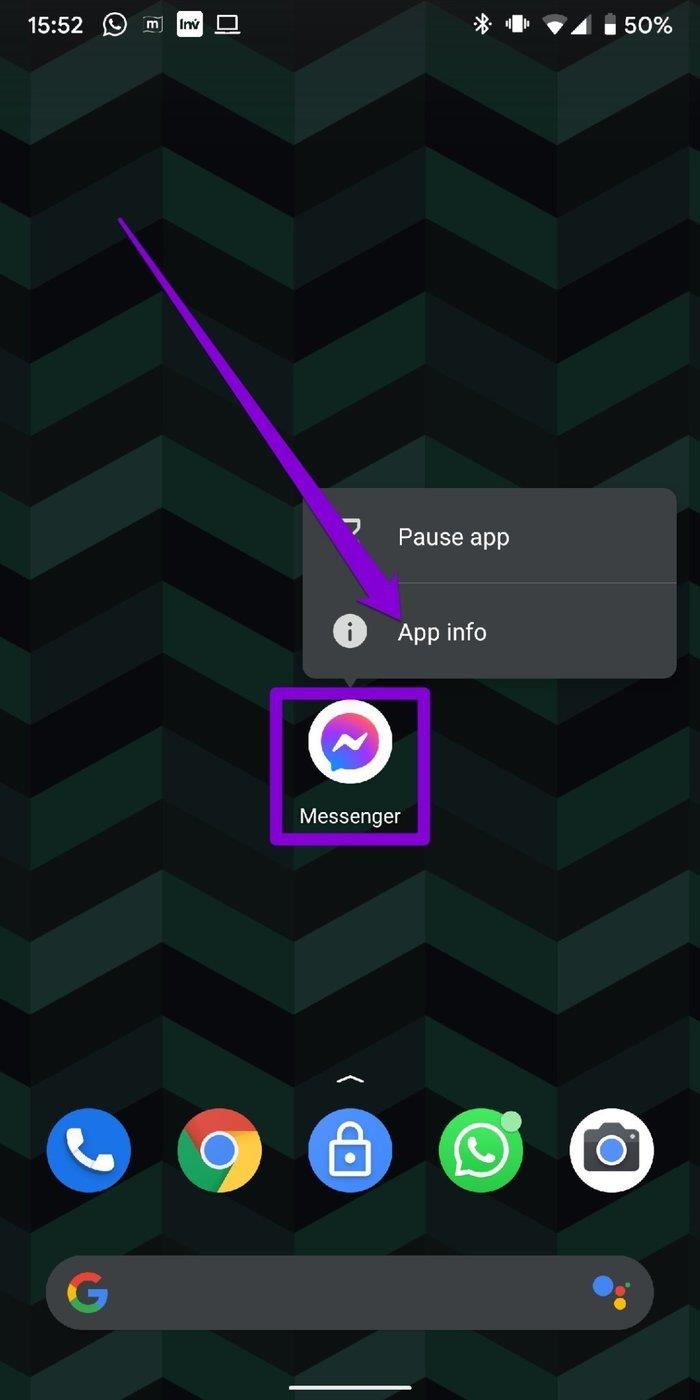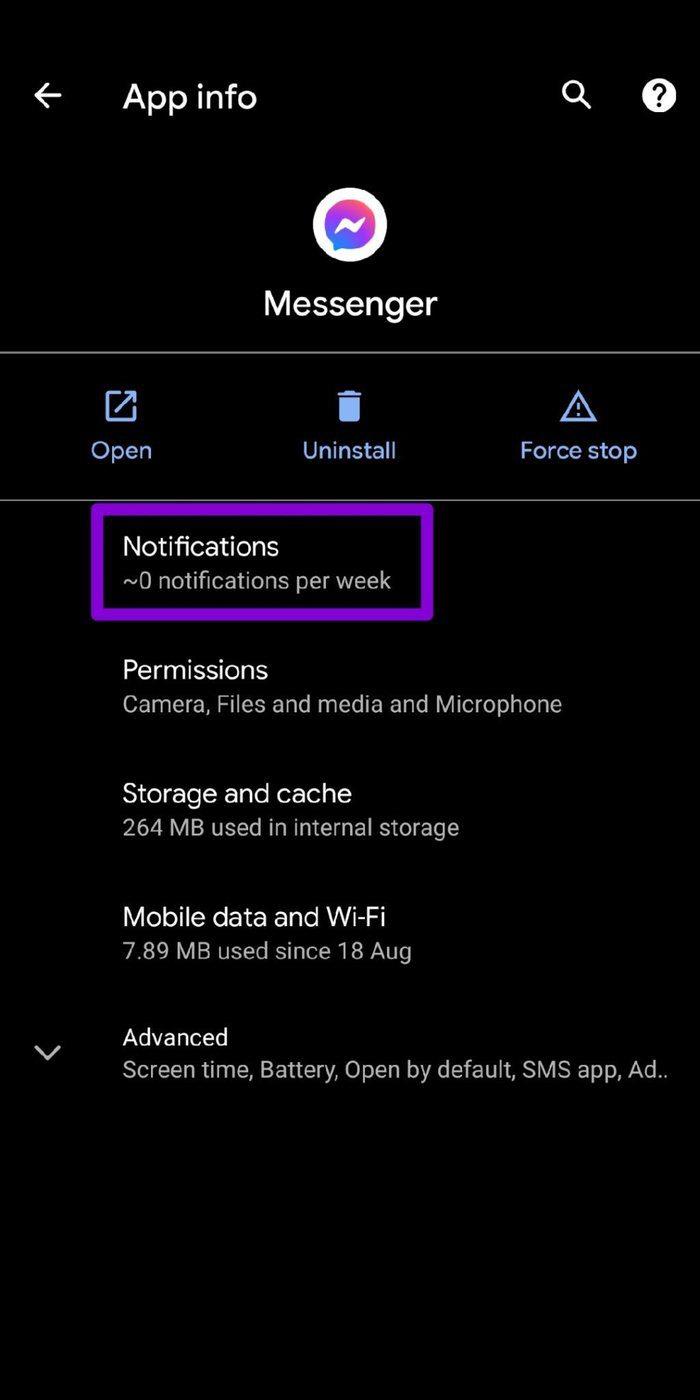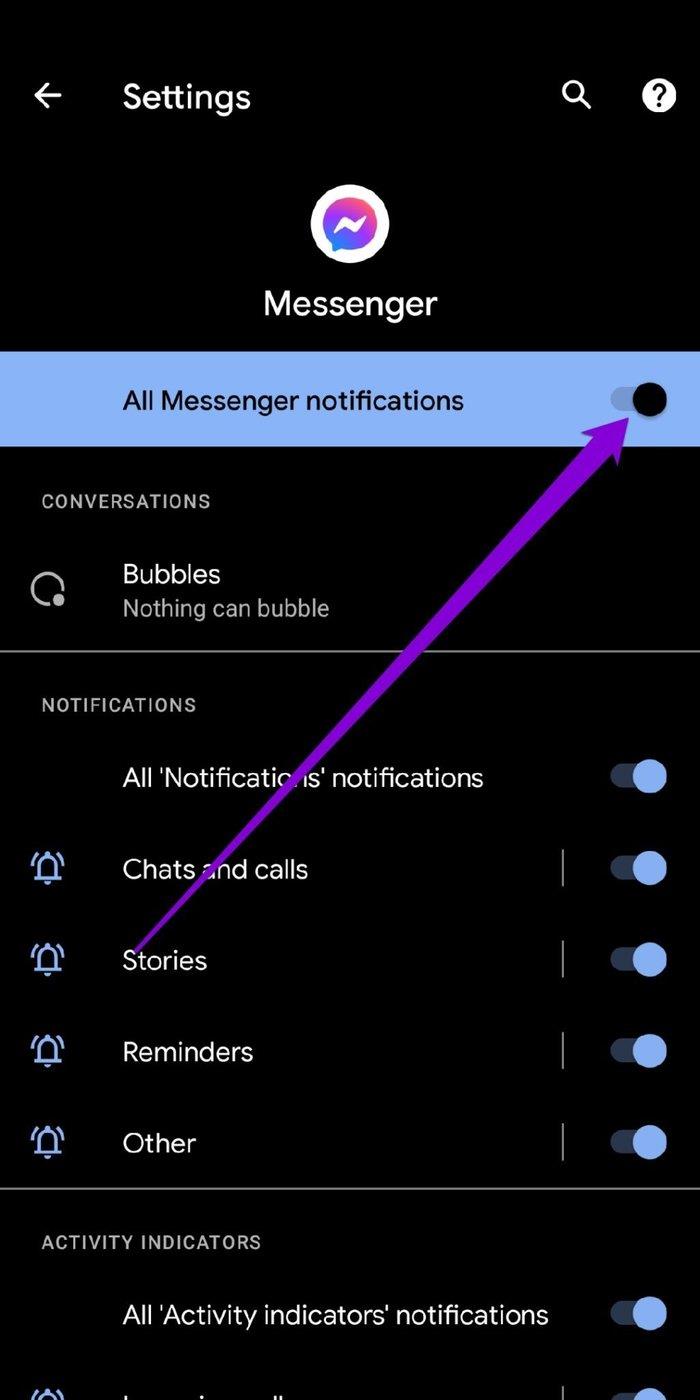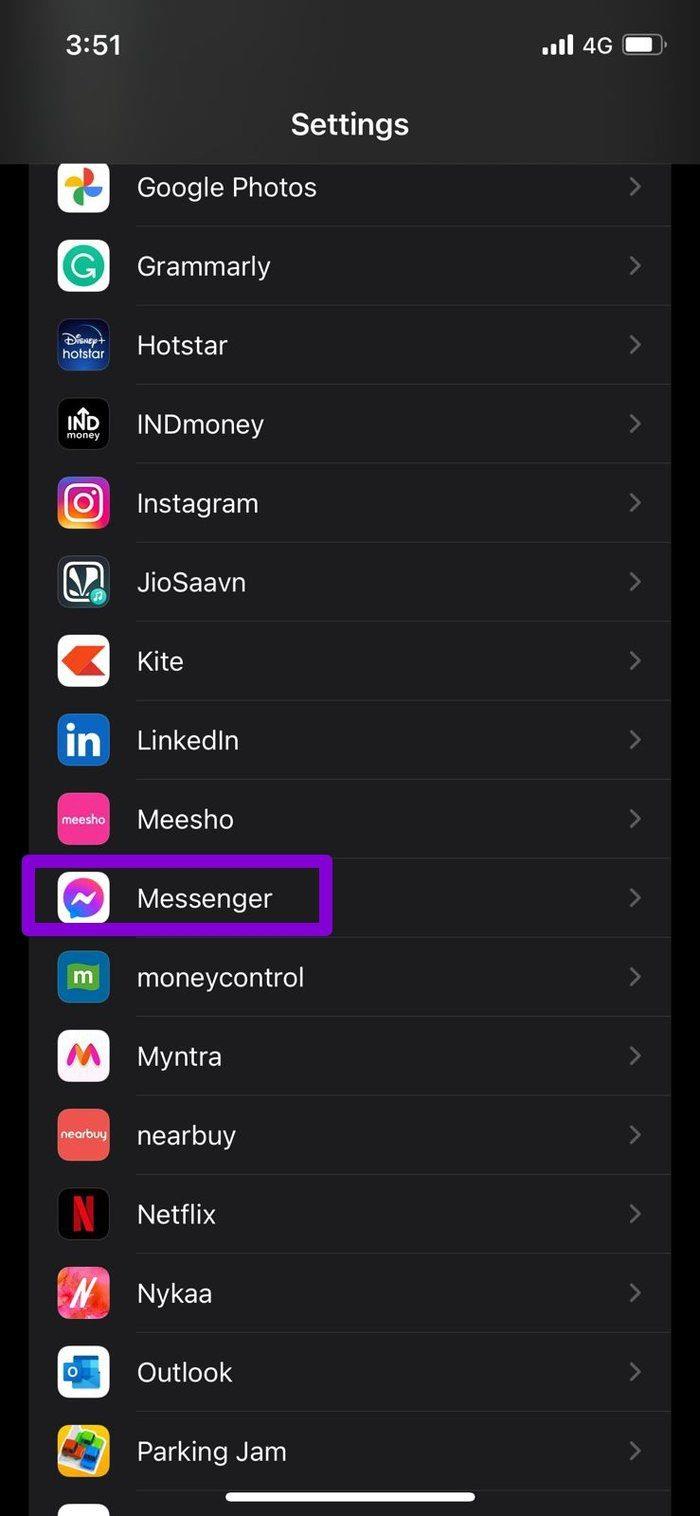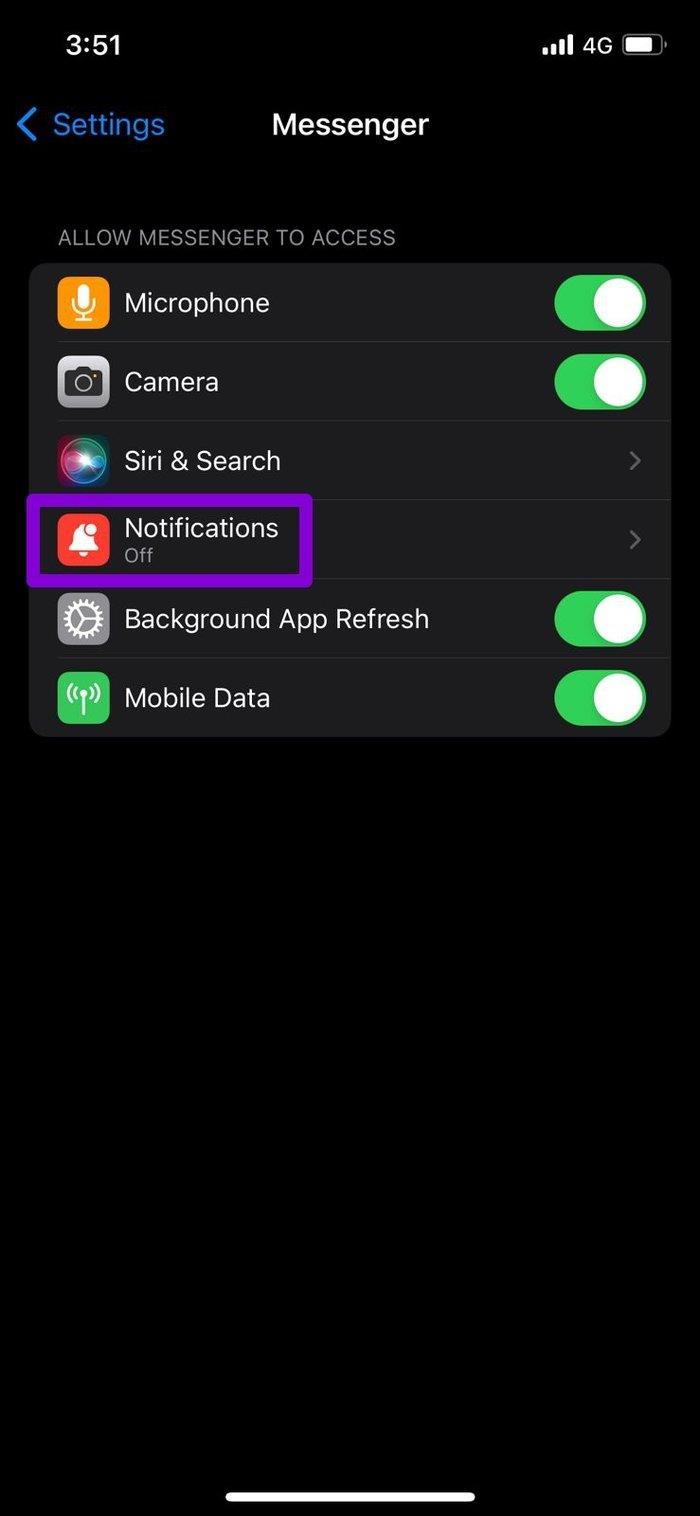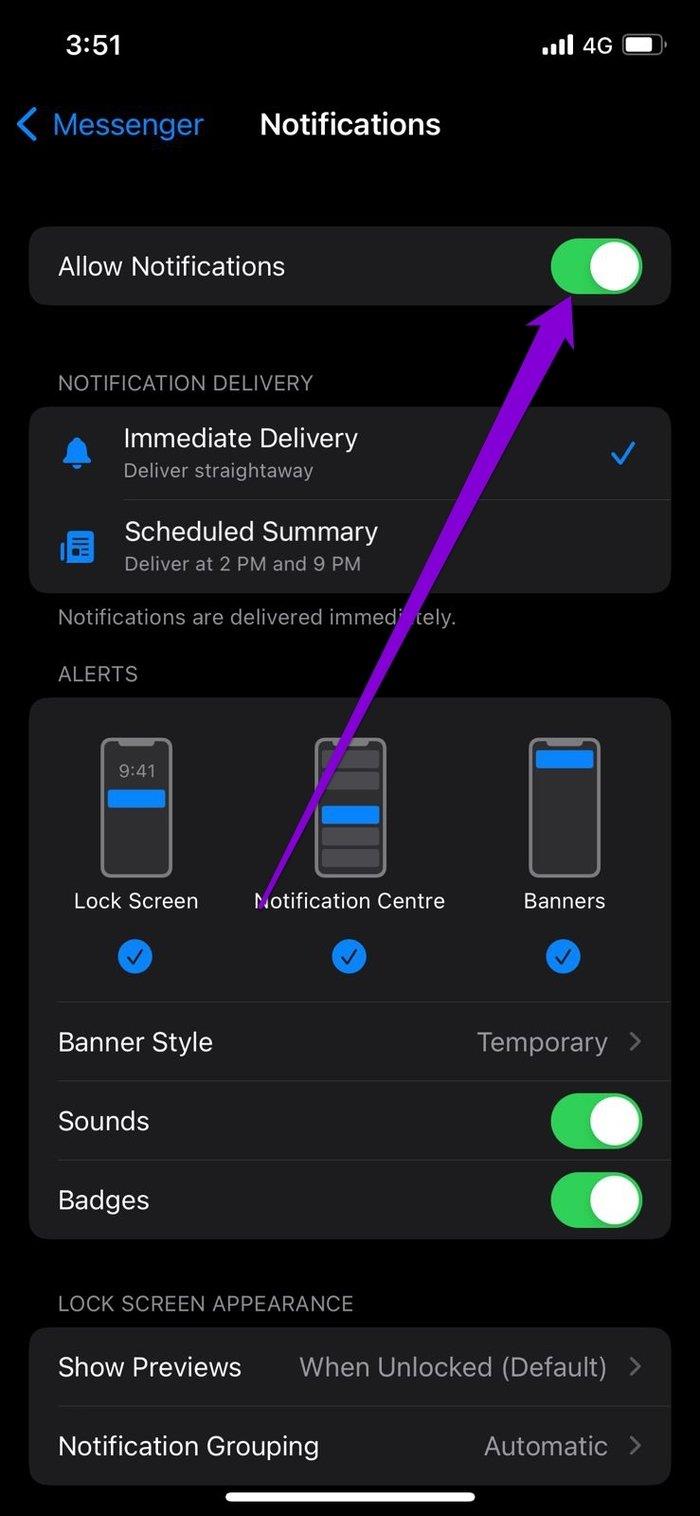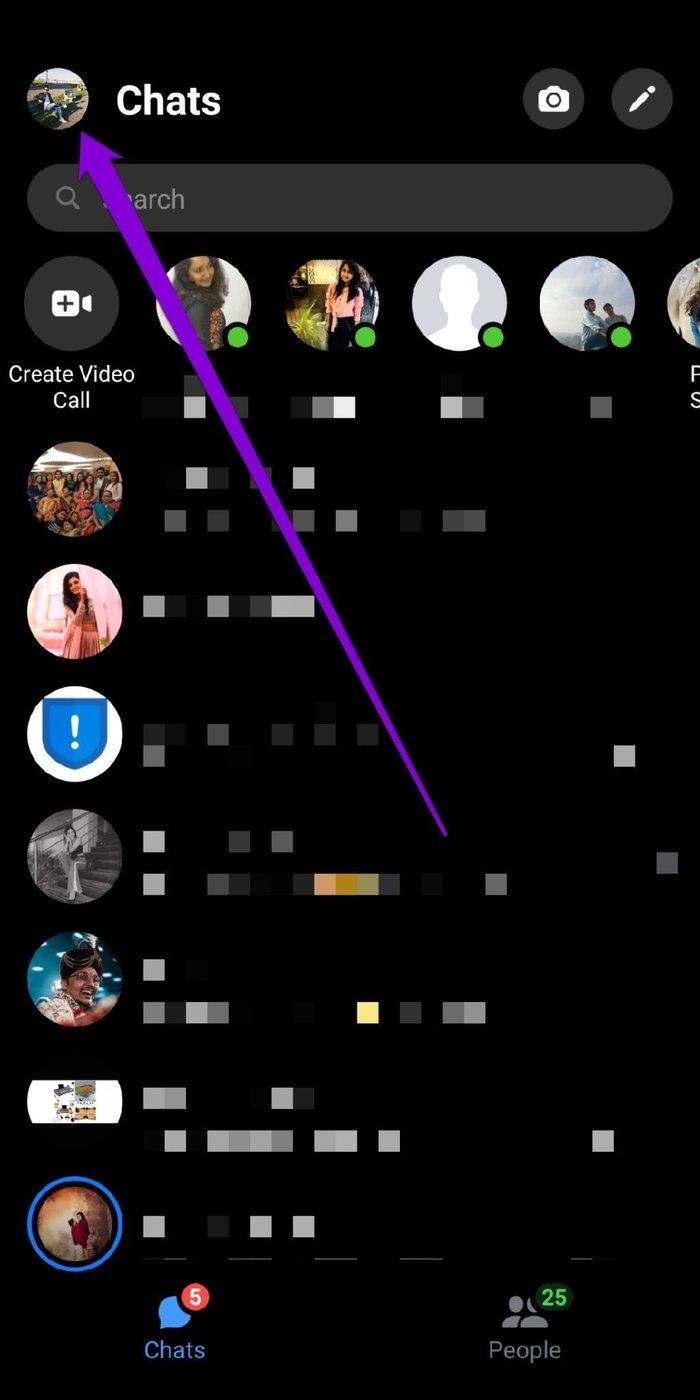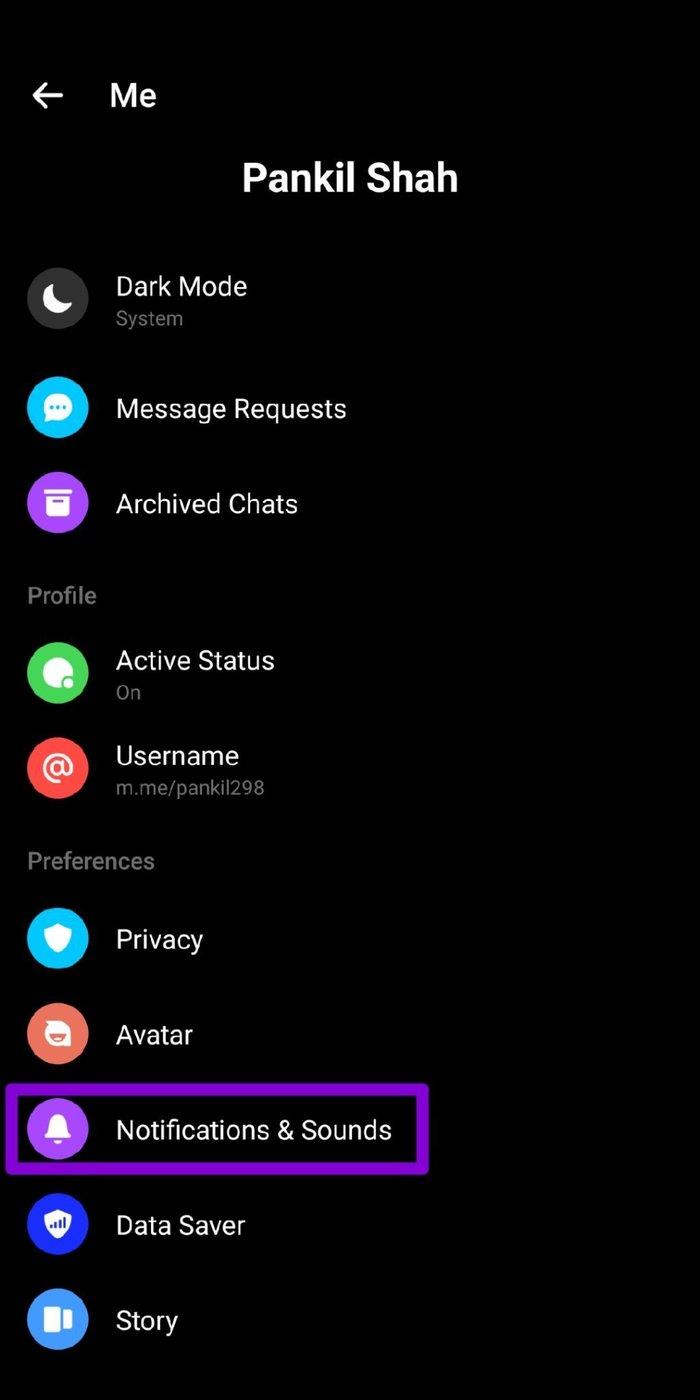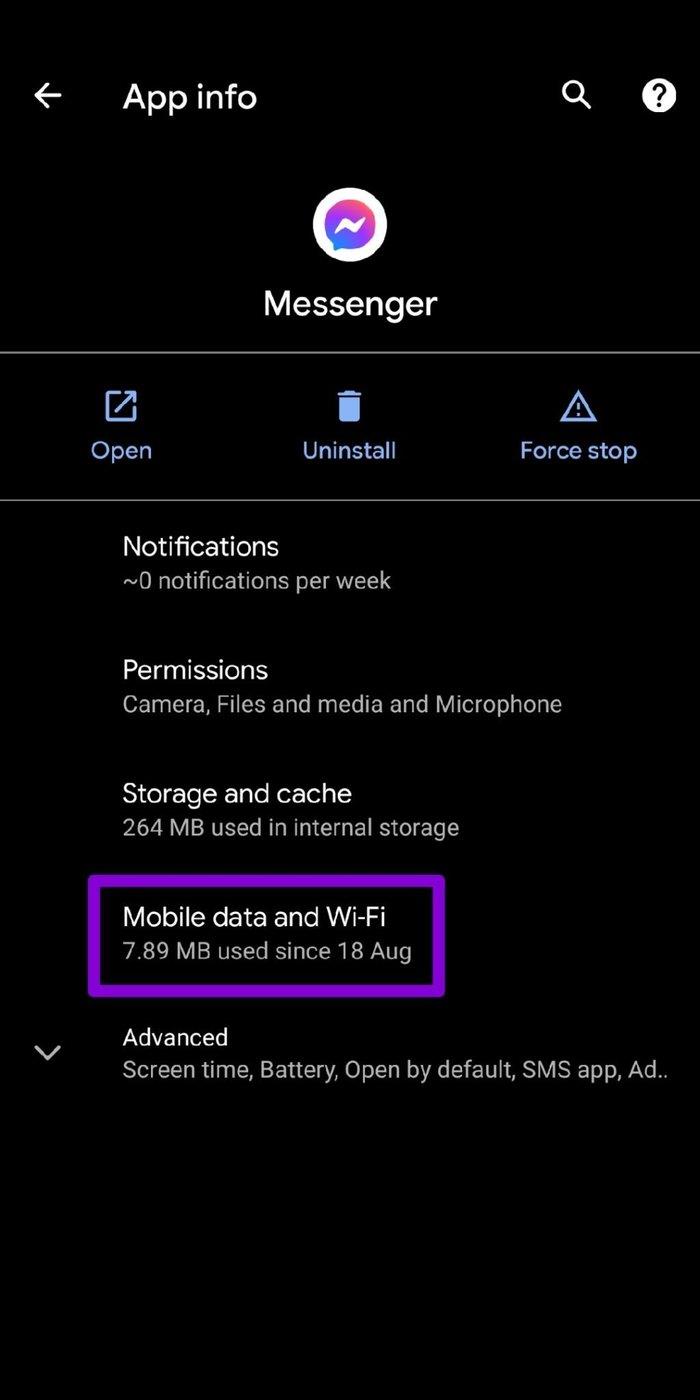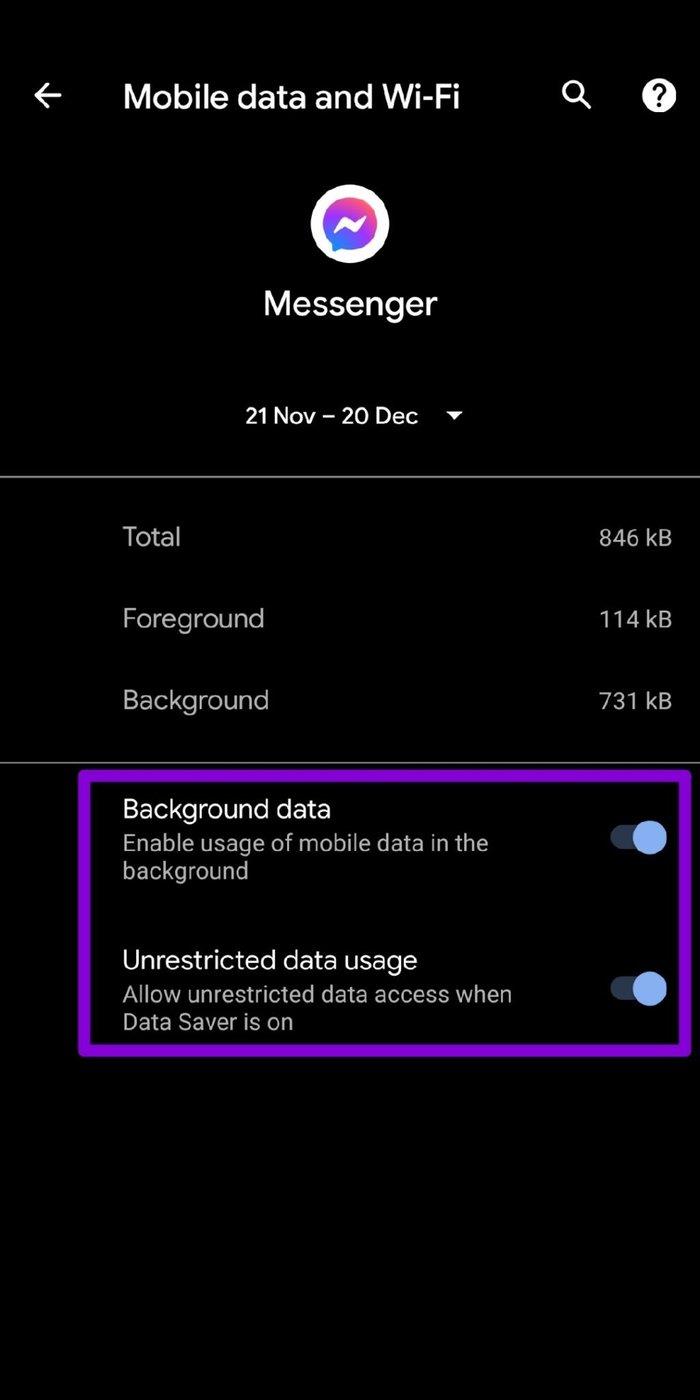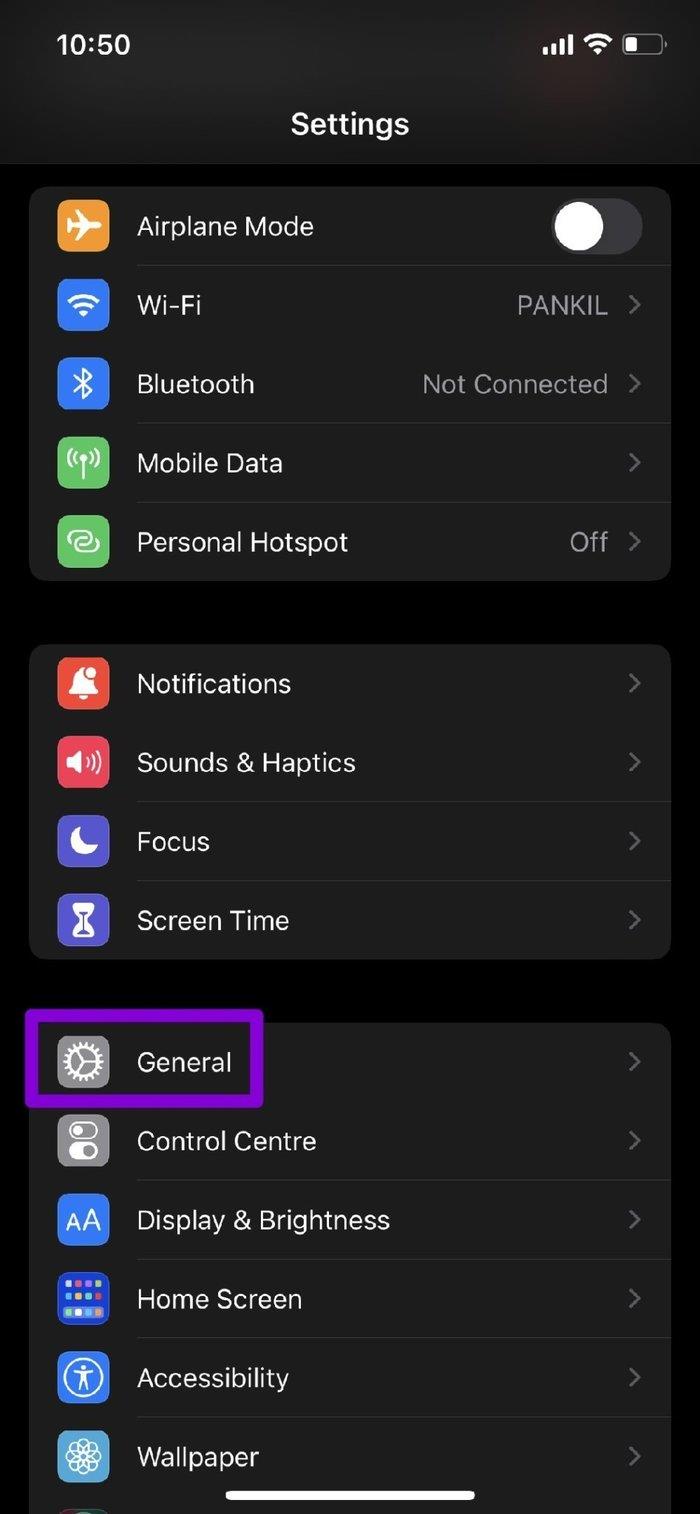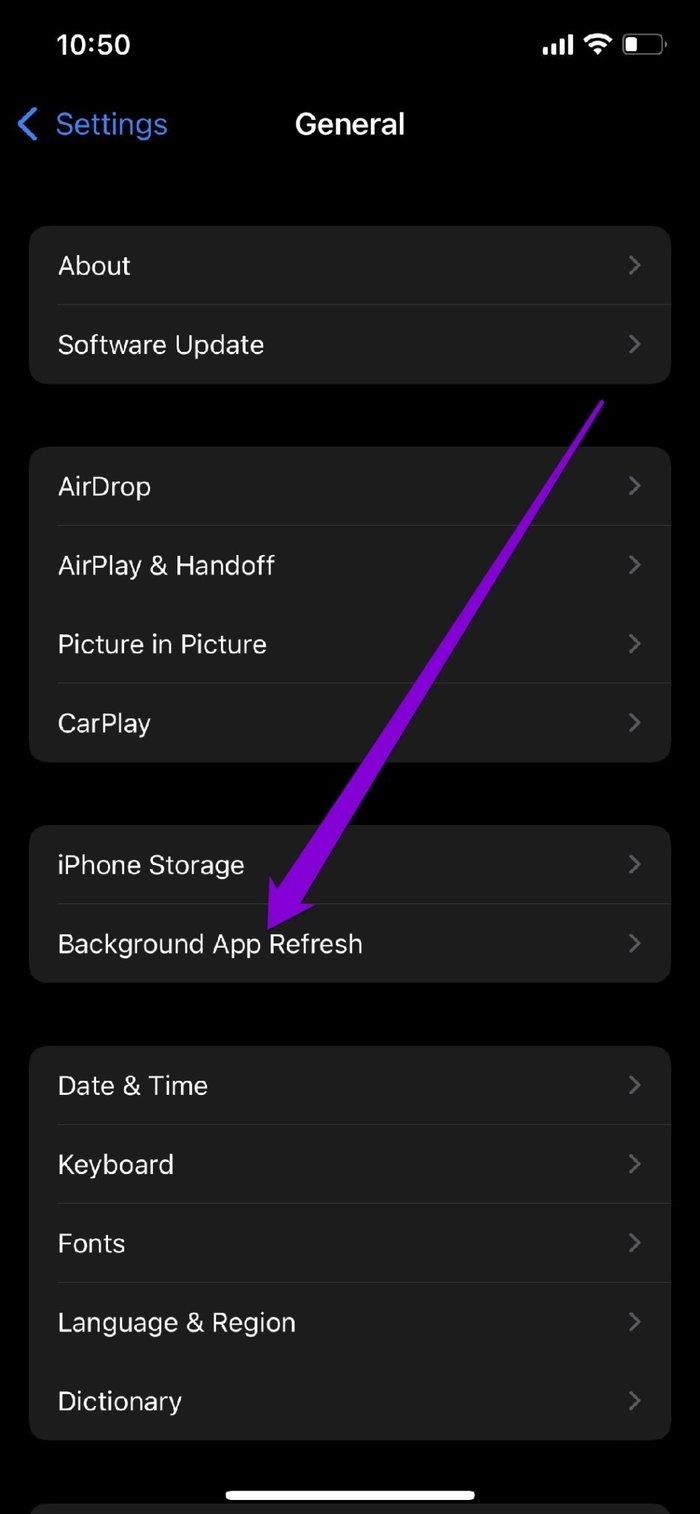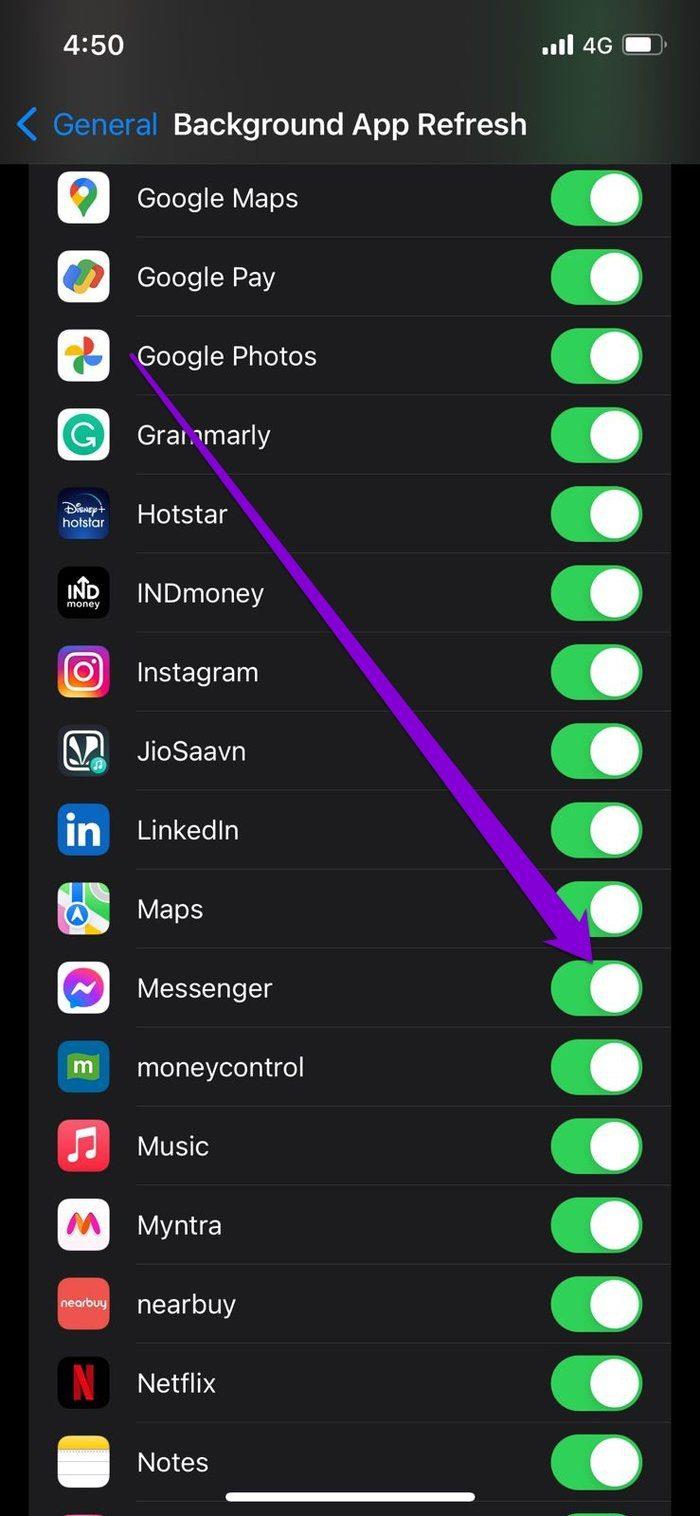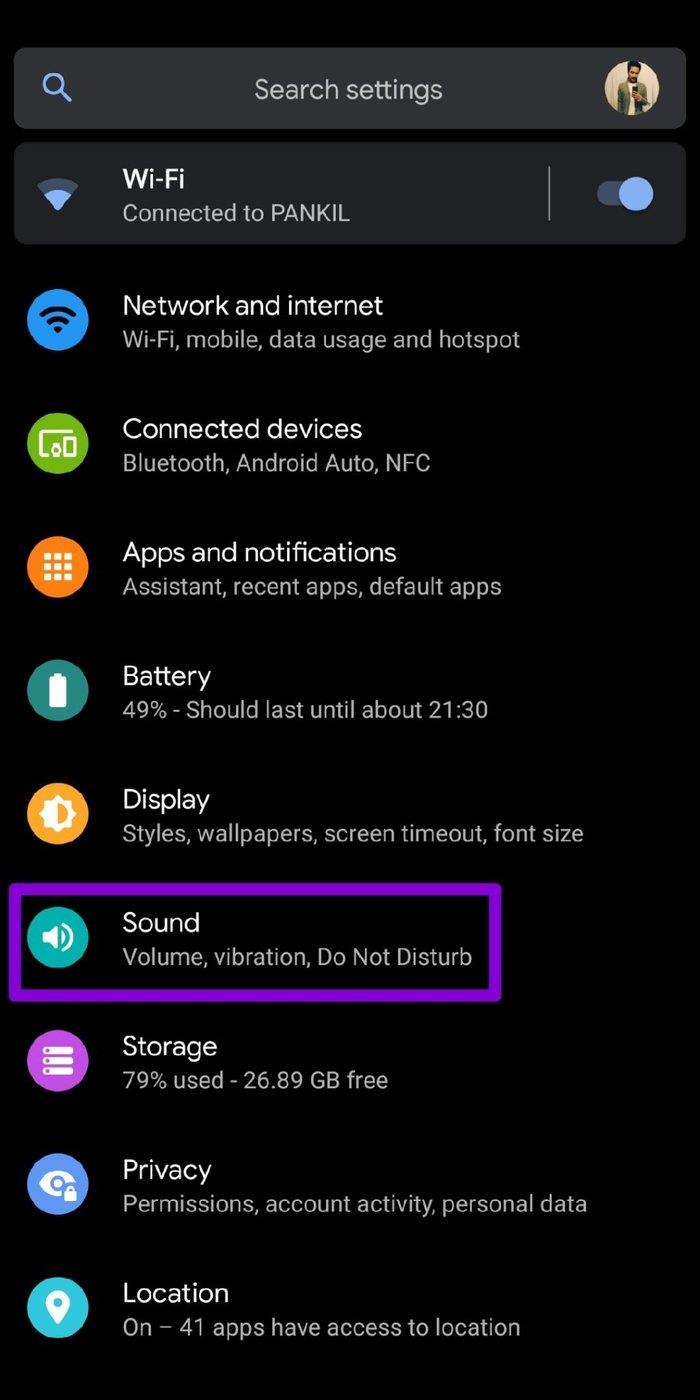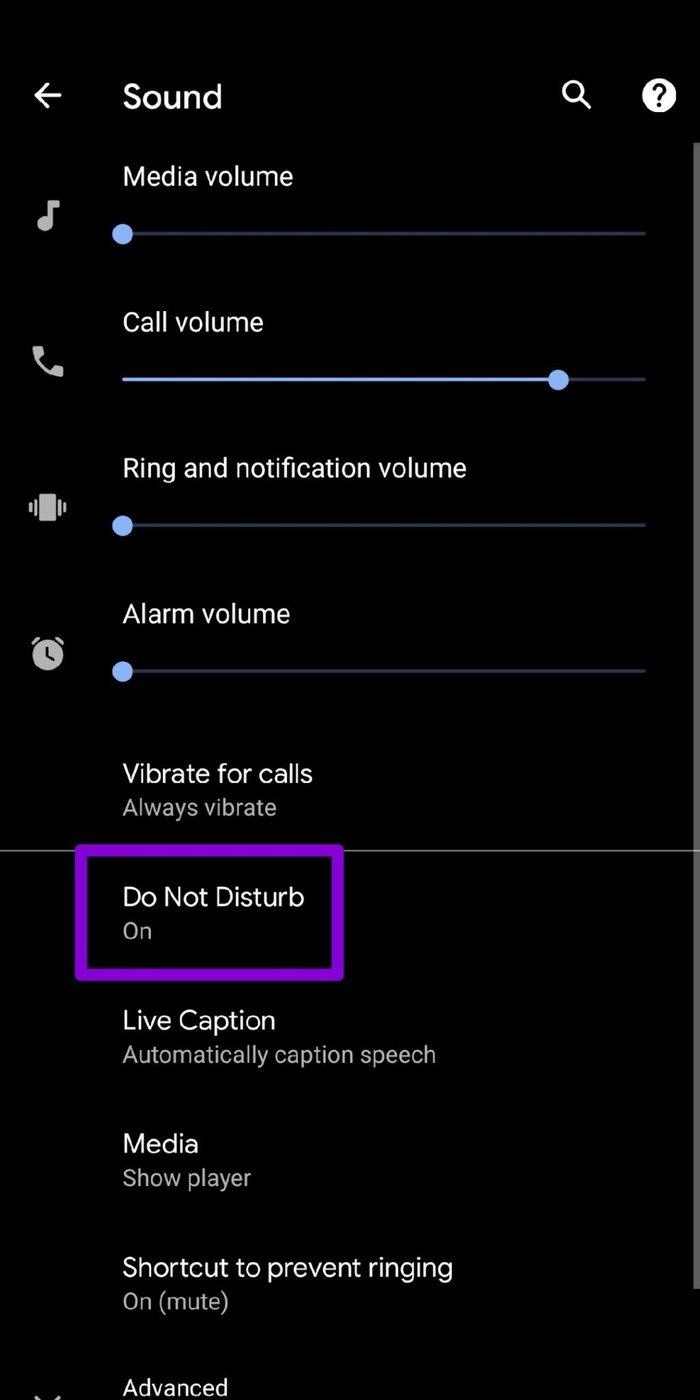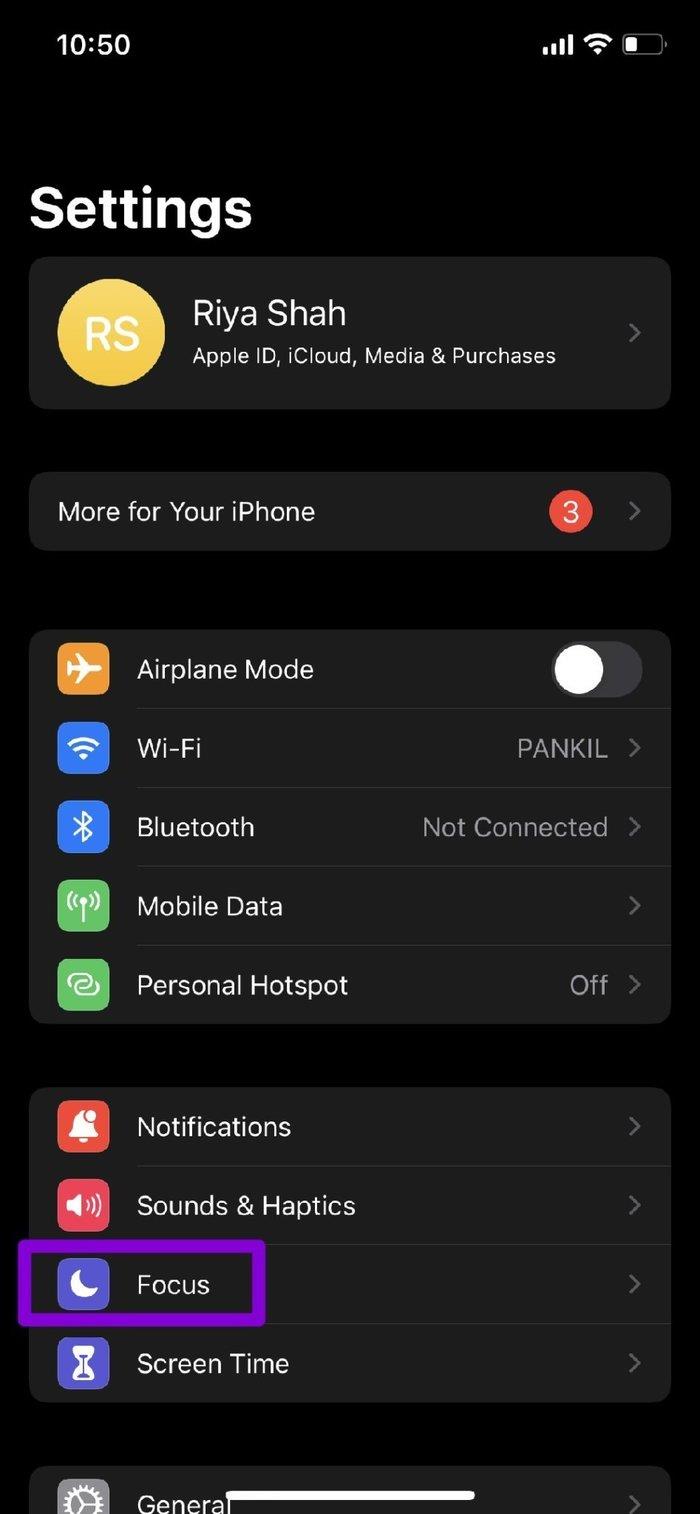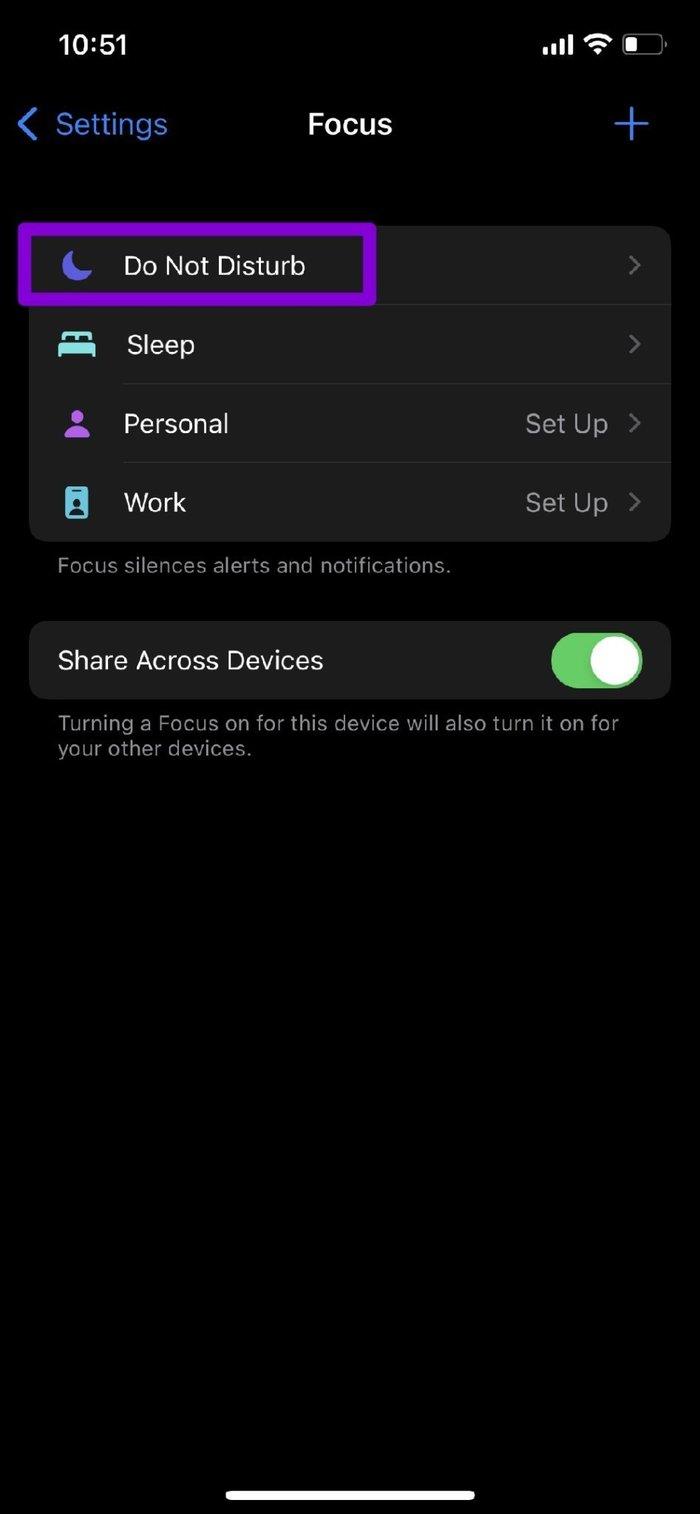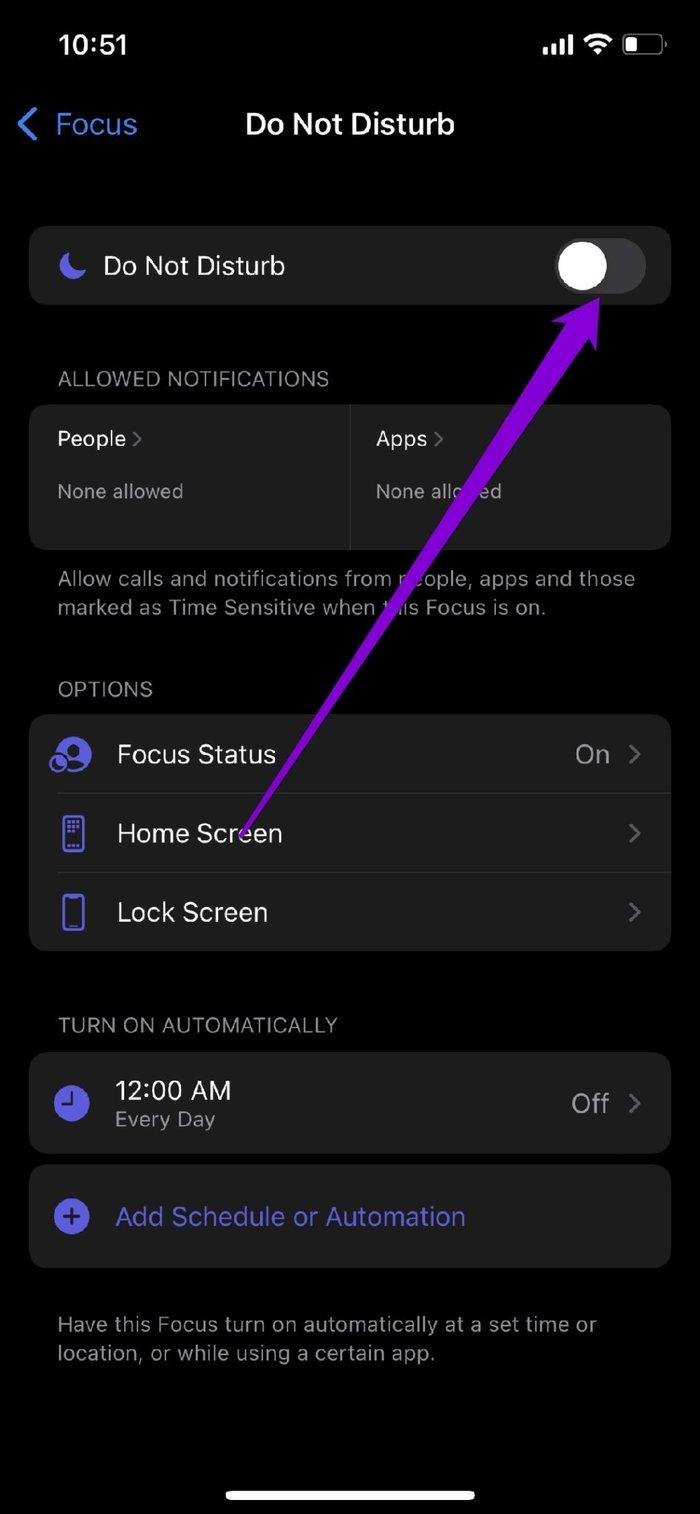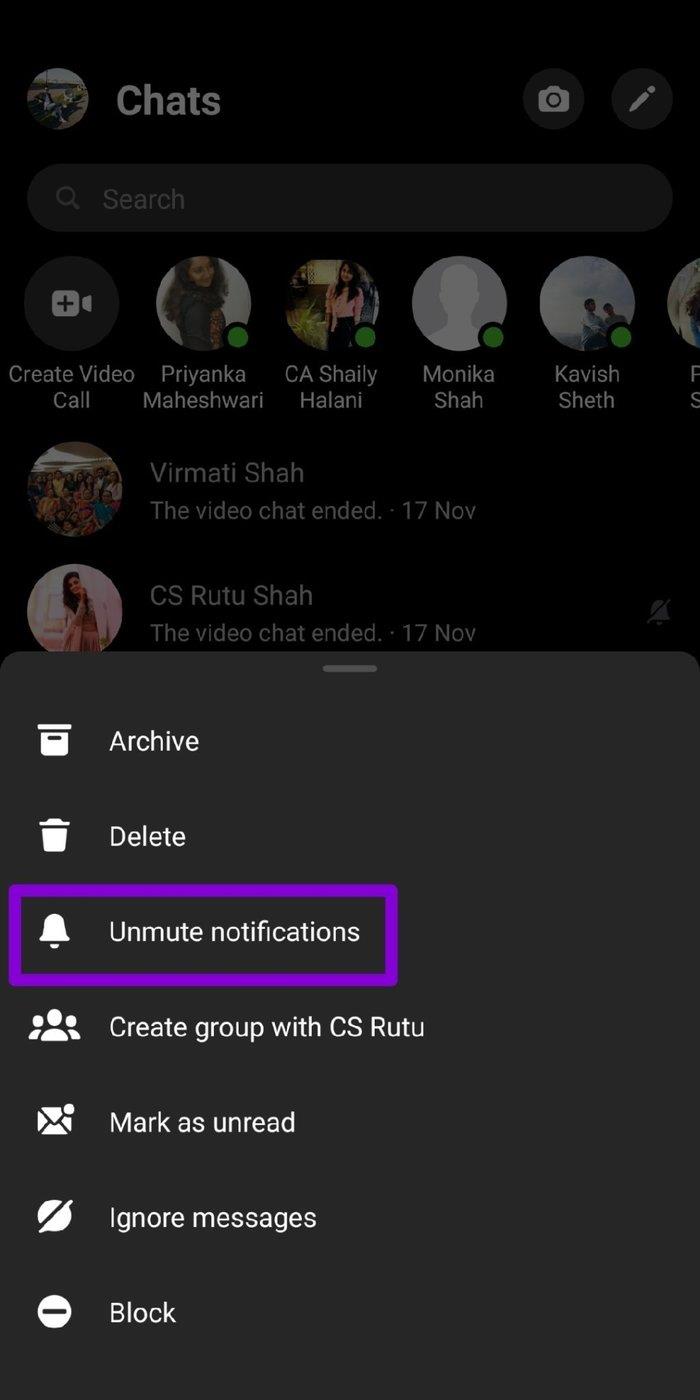Mengaktifkan notifikasi di Facebook Messenger adalah cara yang baik untuk mengikuti pesan dan panggilan yang Anda terima. Plus, itu menghilangkan kebutuhan untuk memeriksanya secara manual dan menurunkan kemungkinan Anda kehilangan teks penting. Tetapi seperti halnya sebagian besar aplikasi, Messenger juga terkadang gagal mengirim pemberitahuan itu.

Mencari cara untuk memperbaiki masalah notifikasi di Messenger bisa menjadi tugas yang cukup berat jika Anda tidak tahu harus mencari di mana. Untuk membantu Anda, kami telah menyiapkan daftar solusi yang akan membantu Anda mengatasi masalah notifikasi di Facebook messenger. Jadi, mari kita mulai.
1. Periksa Koneksi Internet Anda
Anda dapat memulai pemecahan masalah dengan memeriksa koneksi internet di ponsel Anda. Koneksi internet yang tidak konsisten atau buruk sering kali menjadi penyebab utama di balik ketidakmampuan aplikasi untuk mendorong notifikasi. Jalankan tes kecepatan cepat untuk memverifikasi koneksi internet.
2. Periksa Pengaturan Pemberitahuan Telepon
Selanjutnya, Anda dapat mencoba memeriksa pengaturan notifikasi di Android atau iPhone Anda untuk memastikan bahwa Facebook Messenger diizinkan untuk mendorong notifikasi di ponsel Anda. Begini caranya.
Android
Langkah 1: Tekan dan tahan ikon aplikasi dan pilih Info aplikasi dari menu yang muncul.
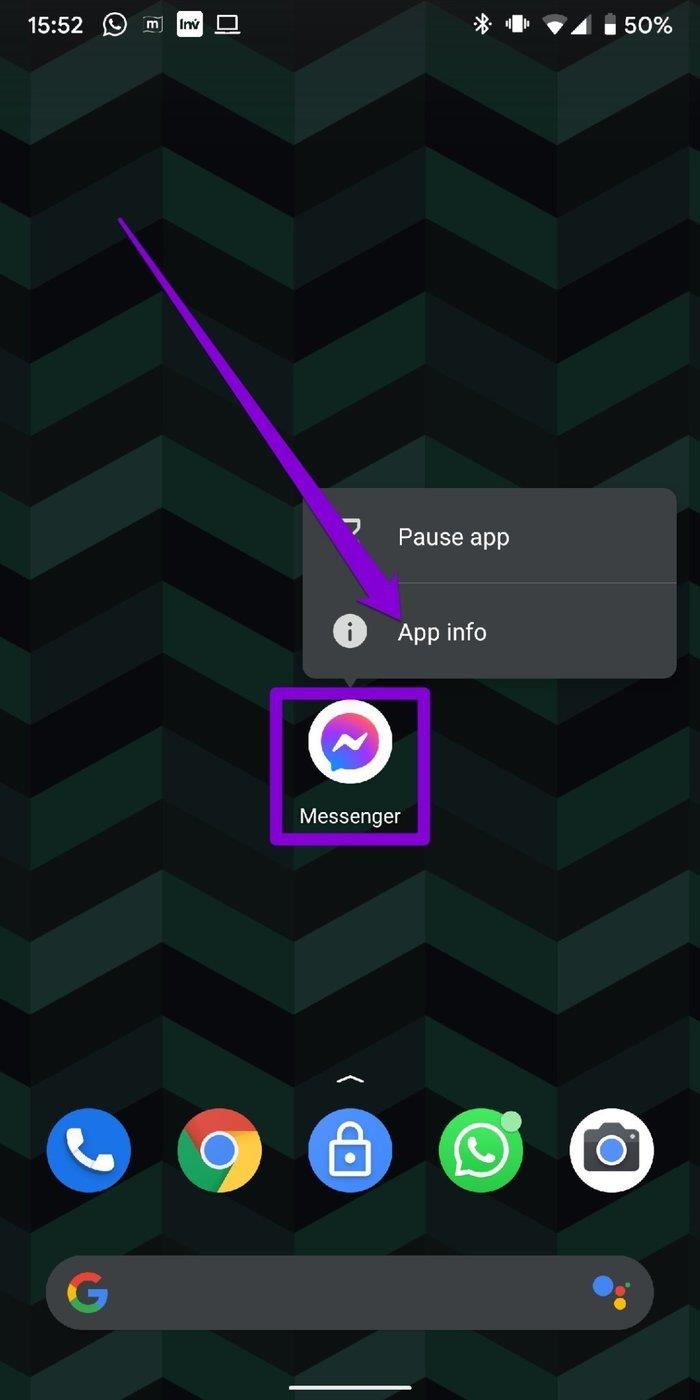
Langkah 2: Pada halaman info aplikasi, buka Notifikasi dan aktifkan opsi notifikasi Semua Messenger. Periksa juga preferensi notifikasi.
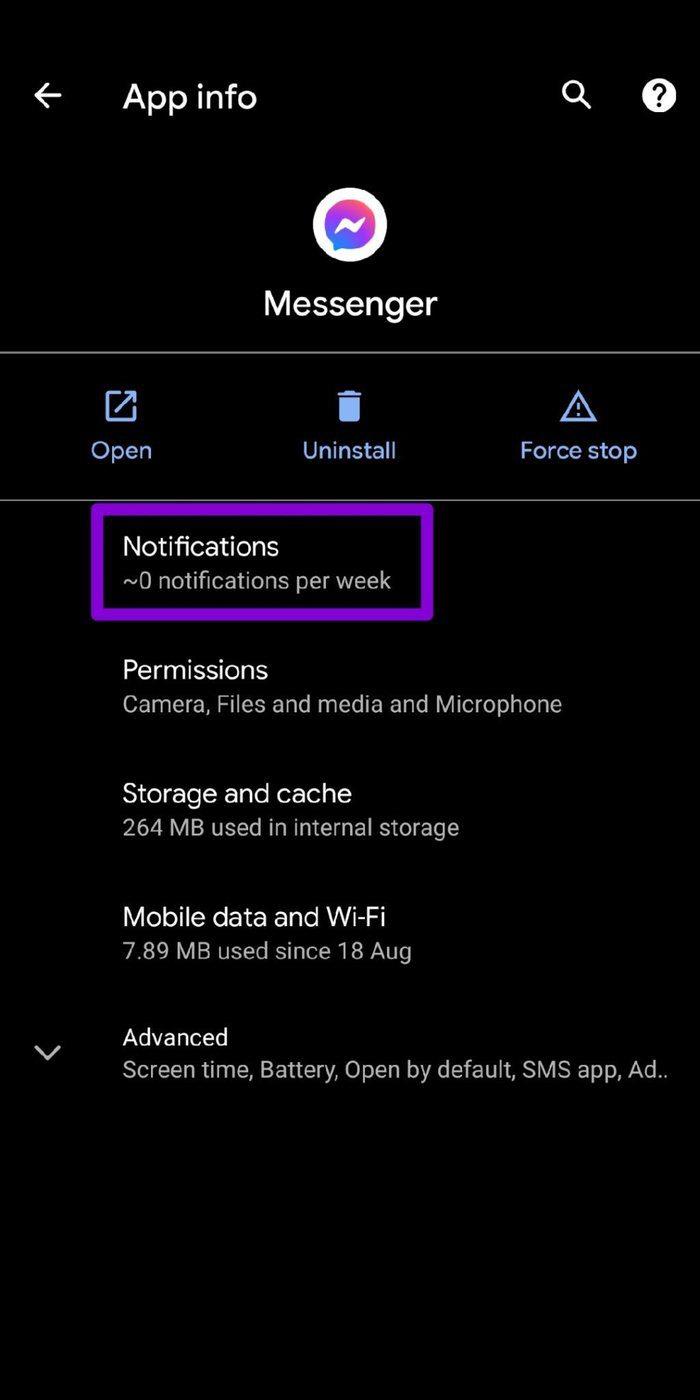
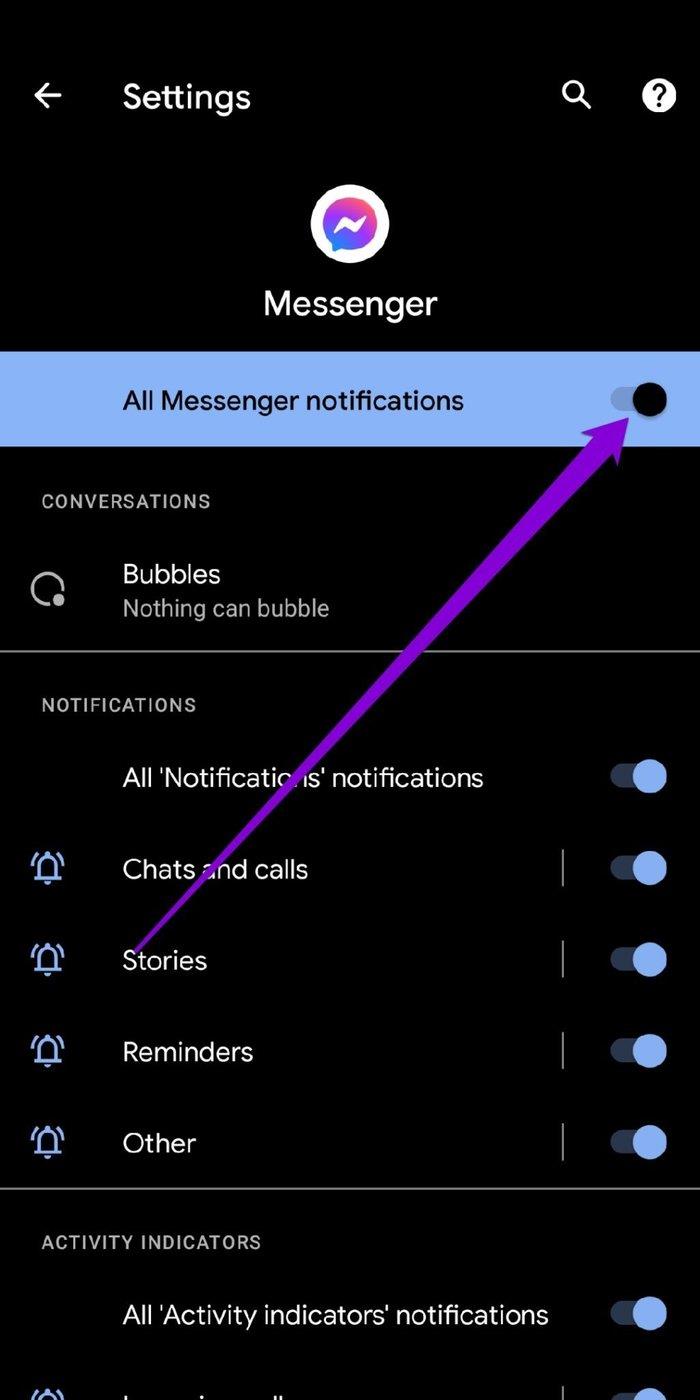
iPhone
Langkah 1: Buka Pengaturan dan gulir ke bawah untuk mengetuk Messenger.
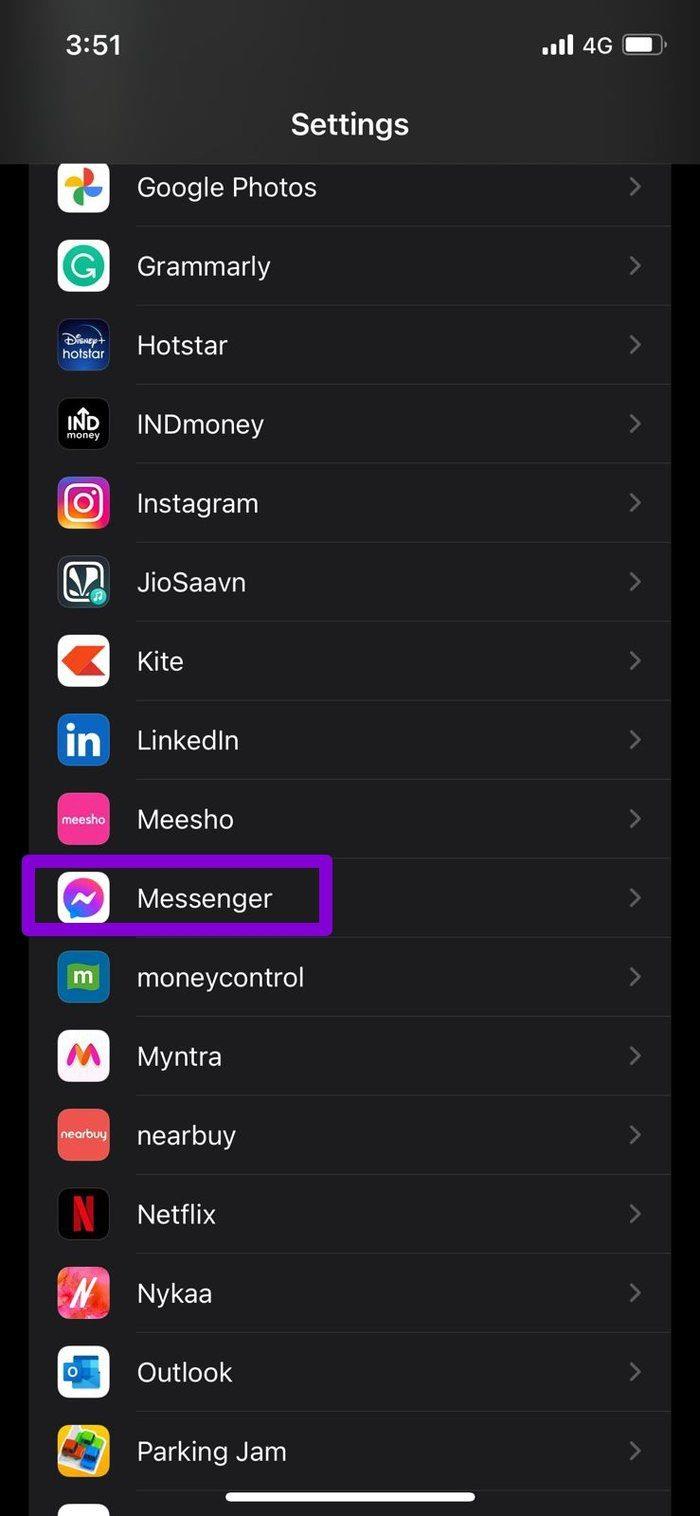
Langkah 2: Sekarang buka Notifikasi dan aktifkan opsi Izinkan Notifikasi. Pastikan aplikasi diizinkan untuk mendorong peringatan di Layar Kunci, Pusat Pemberitahuan, dan Spanduk juga.
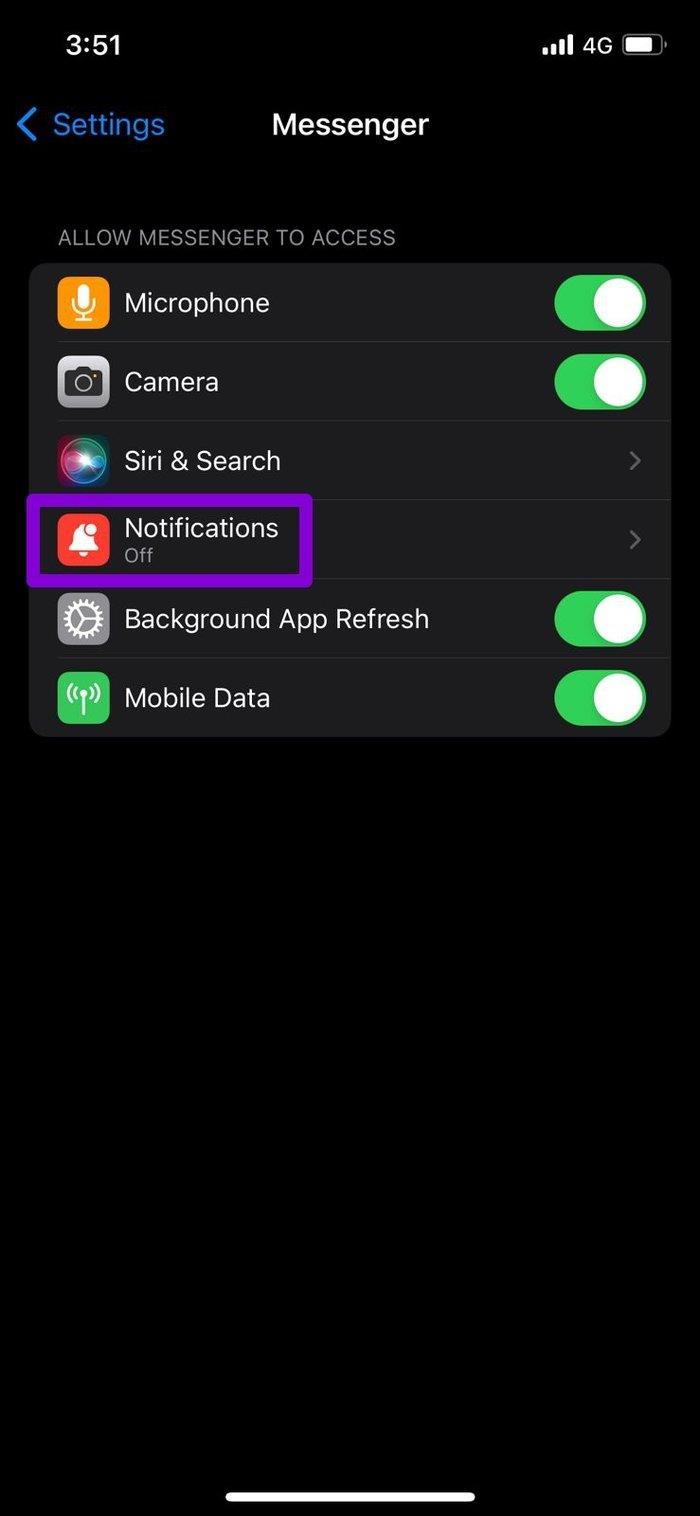
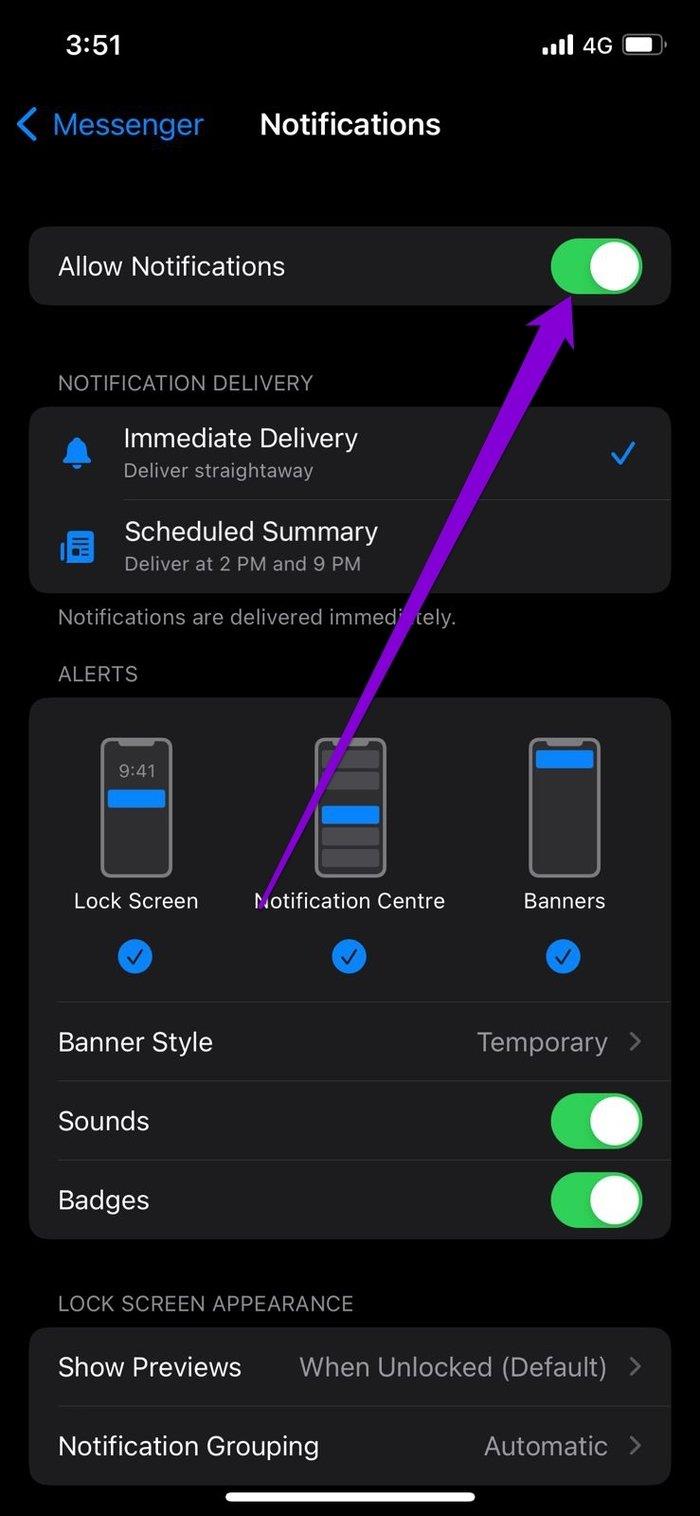
3. Periksa Pengaturan Pemberitahuan Dalam Aplikasi
Selain memeriksa pengaturan notifikasi di ponsel Anda, Anda juga perlu memverifikasi pengaturan dalam aplikasi untuk mengaktifkan notifikasi dari sana. Begini caranya.
Langkah 1: Luncurkan aplikasi Messenger di ponsel Anda dan ketuk gambar profil Anda di kiri atas.
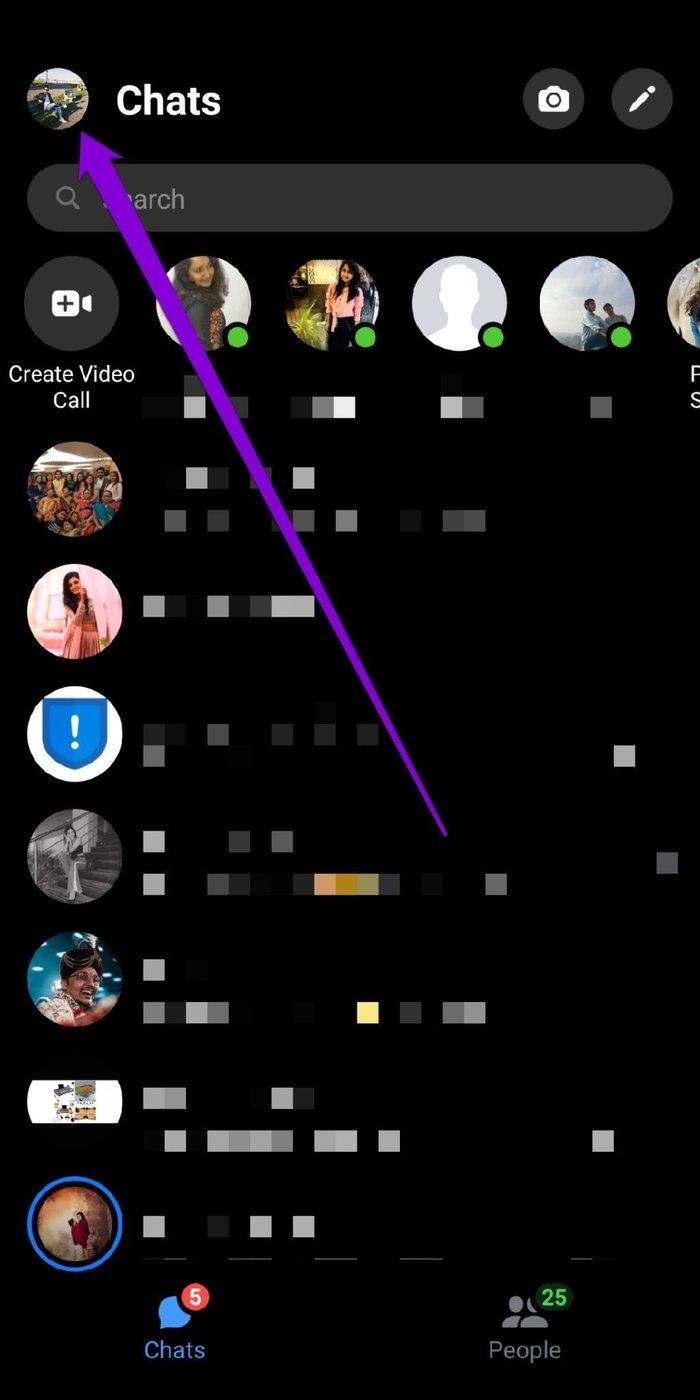
Langkah 2: Gulir ke bawah ke Preferensi dan ketuk Notifikasi & Suara. Pastikan notifikasi diaktifkan.
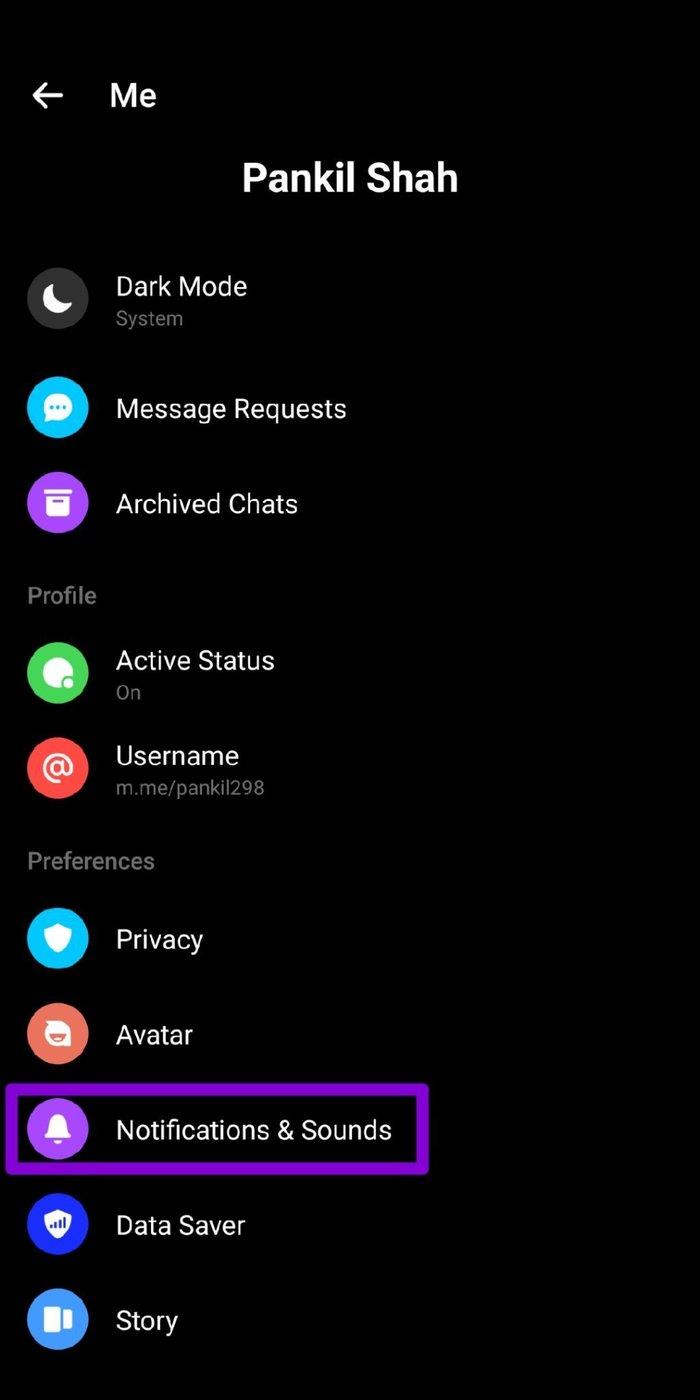

4. Aktifkan Penyegaran Aplikasi Latar Belakang
Penyegaran aplikasi latar belakang adalah fitur yang memungkinkan aplikasi seperti Messenger bekerja di latar belakang dan pemberitahuan push. Jadi, jika Messenger tidak dapat mendorong notifikasi, Anda mungkin telah menonaktifkan penggunaan data latar belakang untuk aplikasi ini. Jika sudah, berikut cara mengaktifkannya.
Android
Langkah 1: Tekan dan tahan ikon Messenger dan pilih Info aplikasi dari menu yang muncul.
Langkah 2: Sekarang buka 'Data seluler dan Wi-Fi' dan aktifkan sakelar di sebelah 'Data latar belakang' dan 'Penggunaan data tidak terbatas.'
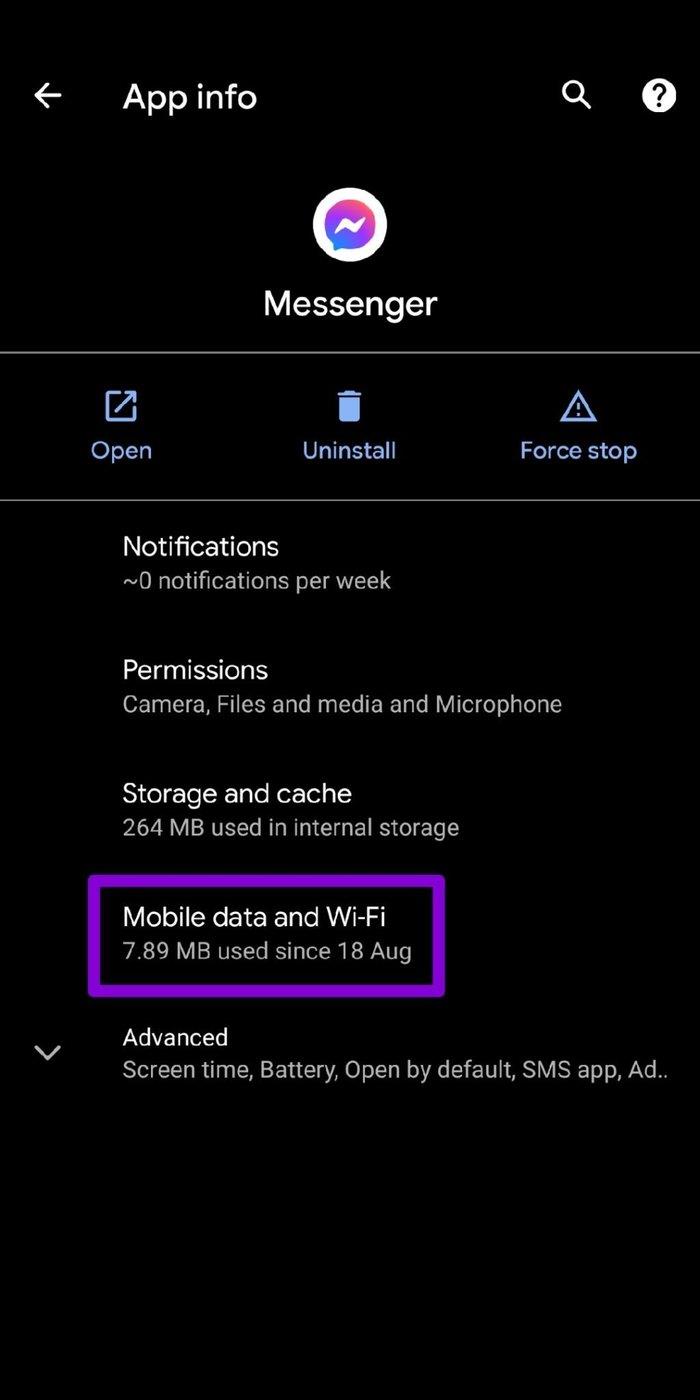
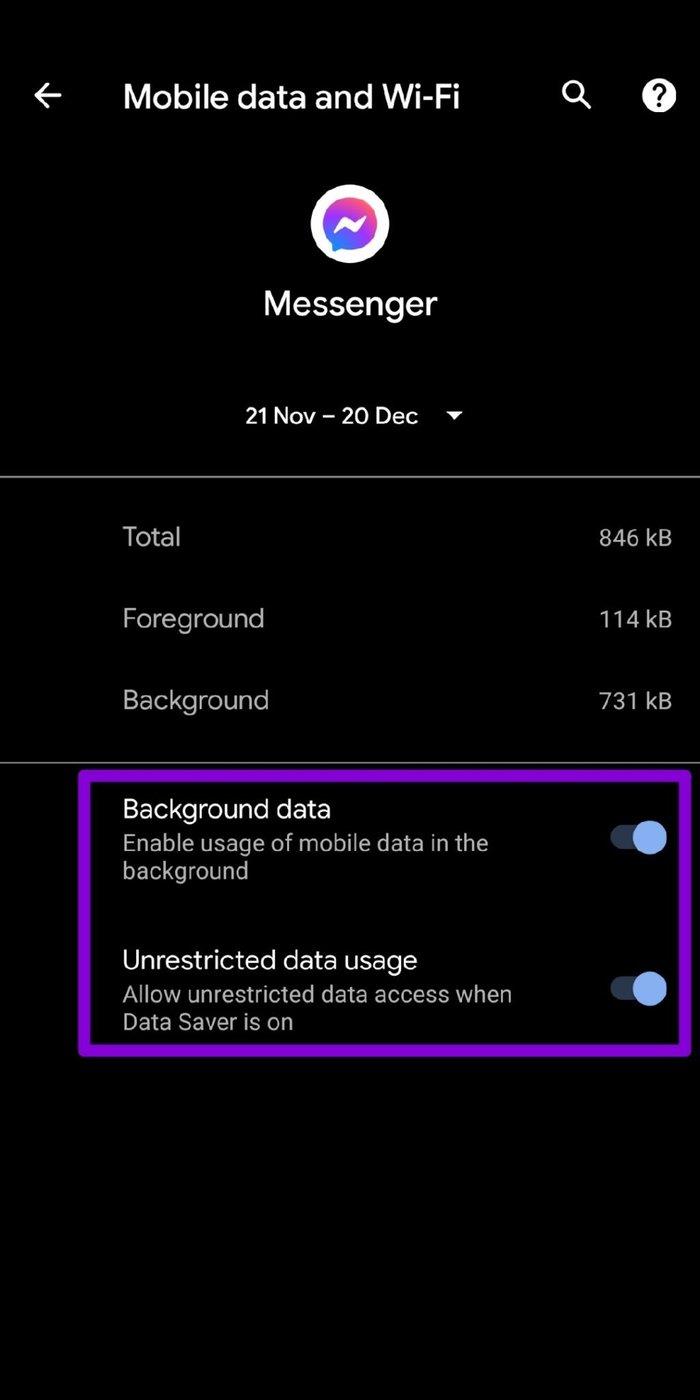
iPhone
Langkah 1: Buka aplikasi Pengaturan di ponsel Anda, navigasikan ke Umum dan ketuk Penyegaran Aplikasi Latar Belakang.
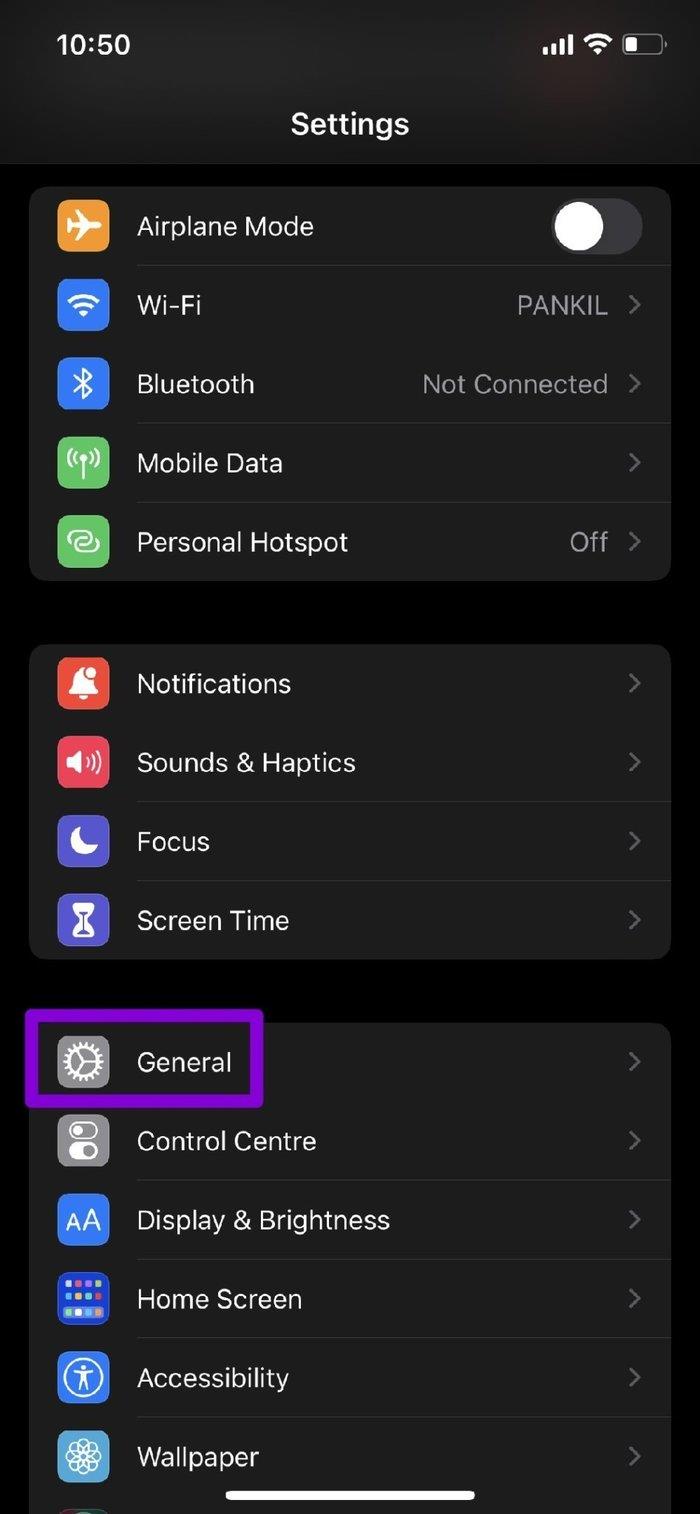
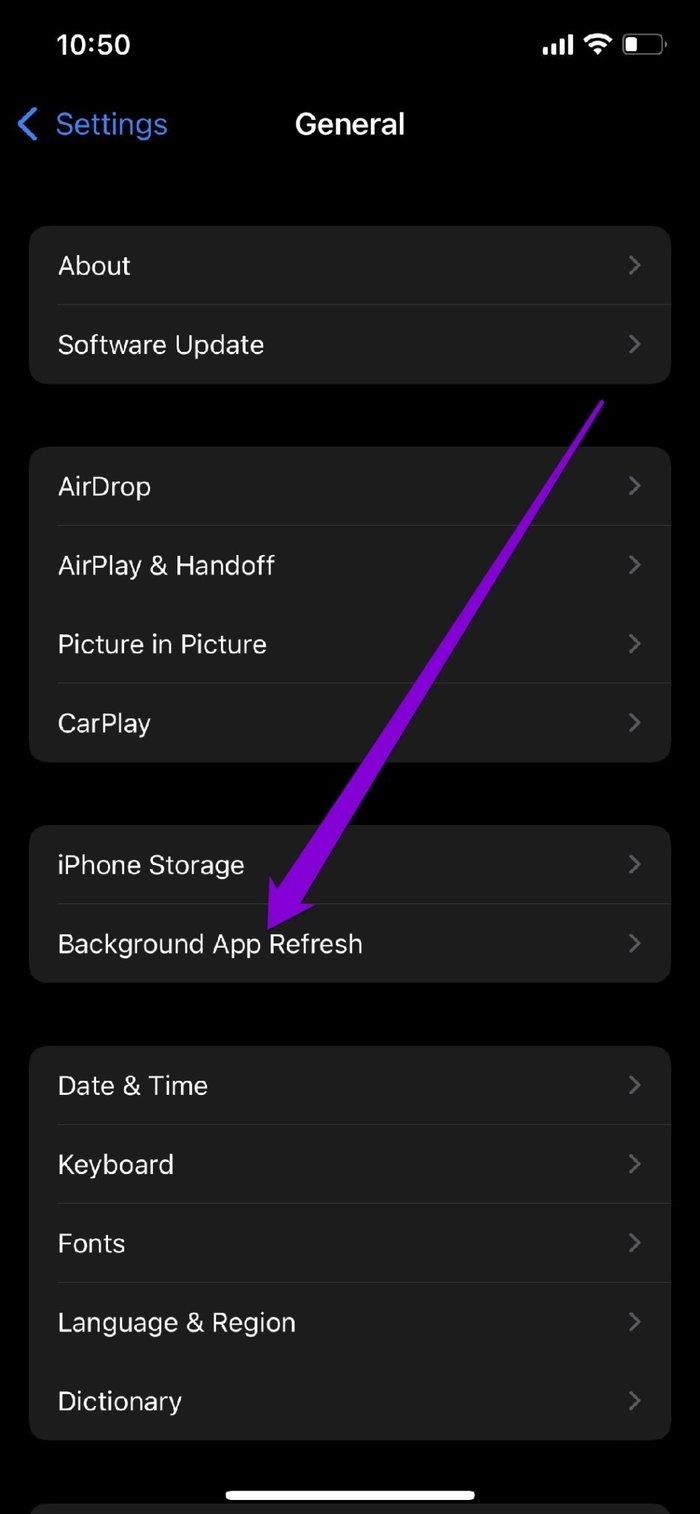
Langkah 2: Gulir ke bawah ke Messenger untuk mengaktifkan sakelar yang sama.
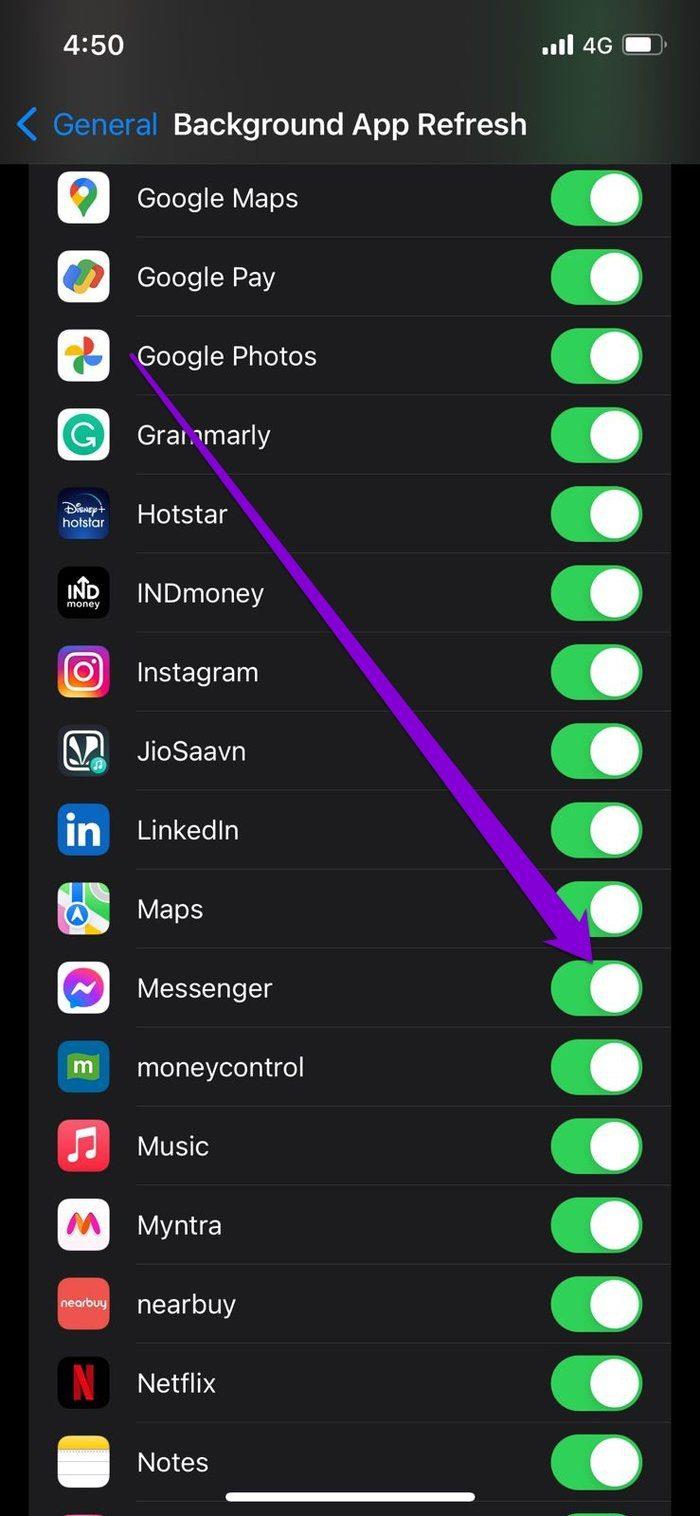
5. Nonaktifkan Jangan Ganggu
Jangan Ganggu adalah fitur praktis yang ditemukan di sebagian besar ponsel saat ini. Saat diaktifkan, ini secara efektif menonaktifkan semua notifikasi dari aplikasi dan kontak. Jadi, jika Anda secara tidak sengaja mengaktifkan DND di Android atau iPhone, Anda mungkin tidak menerima pemberitahuan dari salah satu dari mereka, termasuk Facebook Messenger.
Android
Untuk menonaktifkan Jangan Ganggu di Android, buka Pengaturan dan buka Suara. Sekarang ketuk Jangan Ganggu dan matikan.
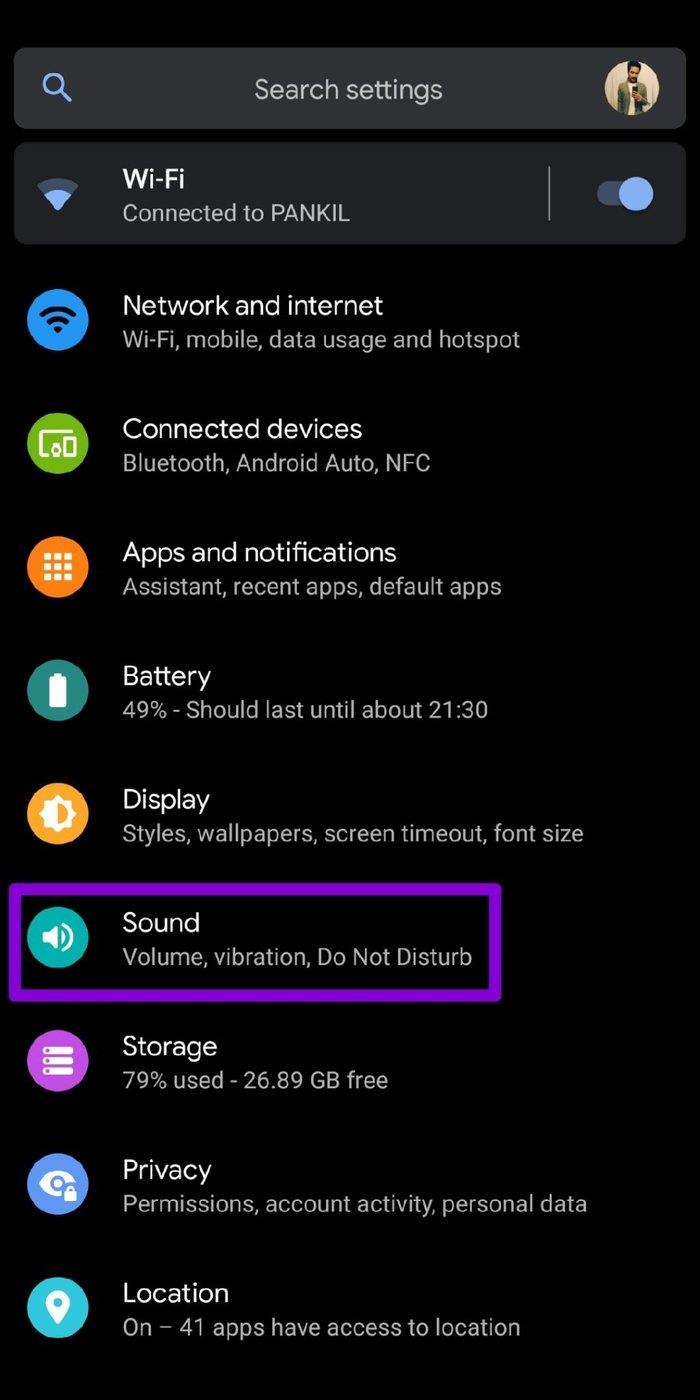
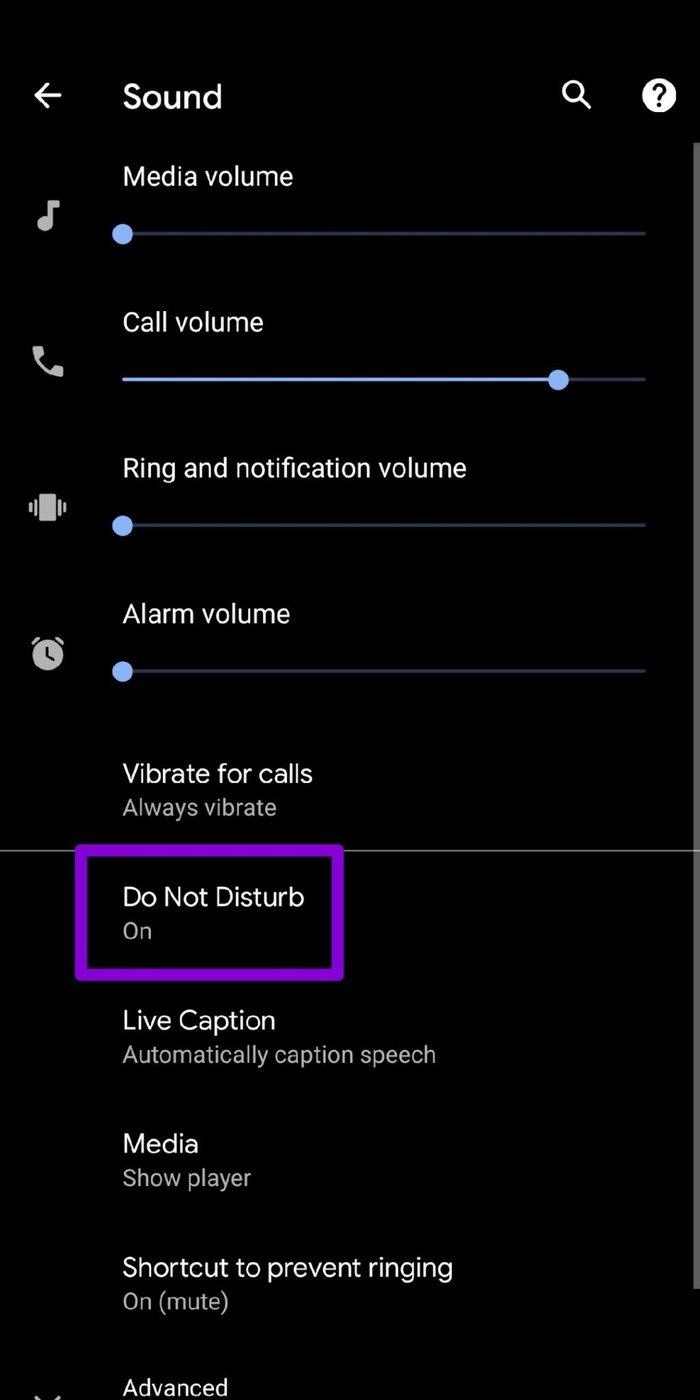
iPhone
Untuk menonaktifkan mode Fokus di iPhone, buka aplikasi Pengaturan dan buka Fokus. Sekarang ketuk opsi Jangan Ganggu.
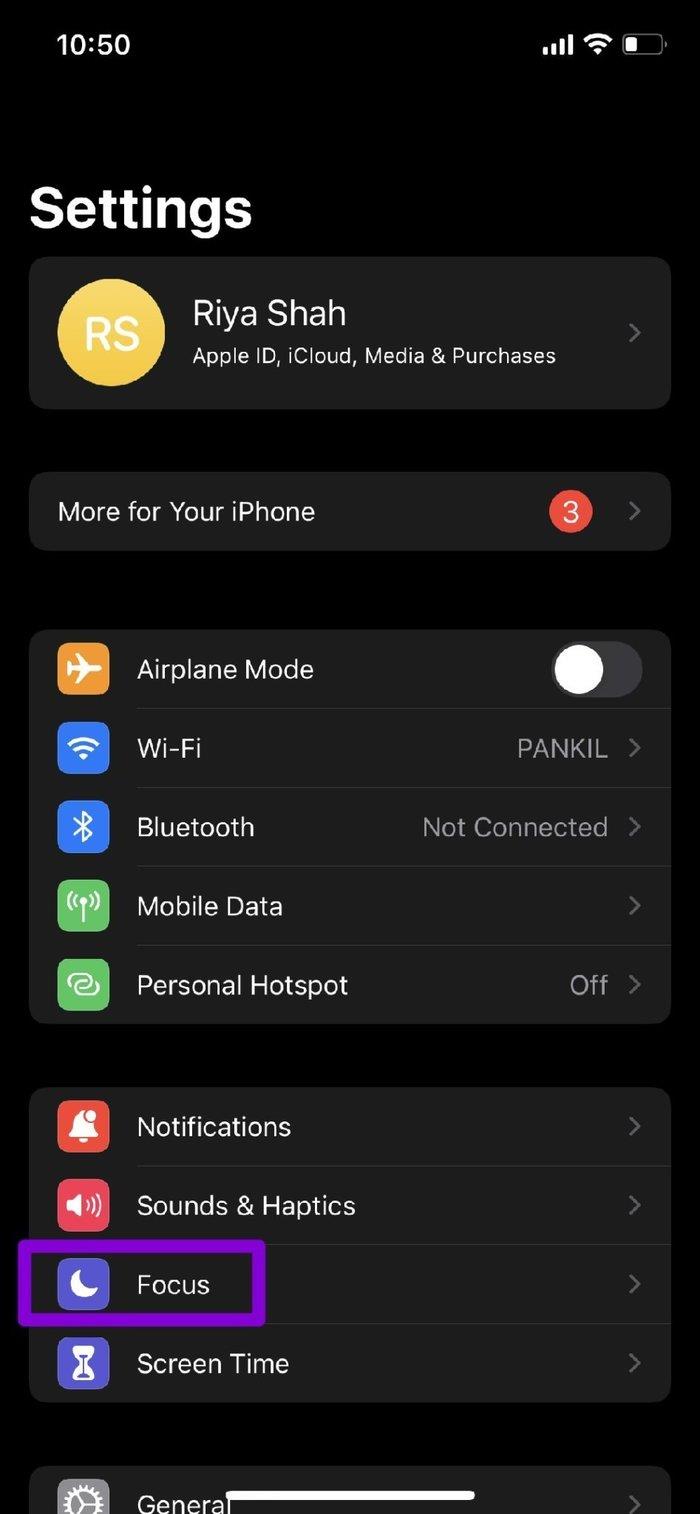
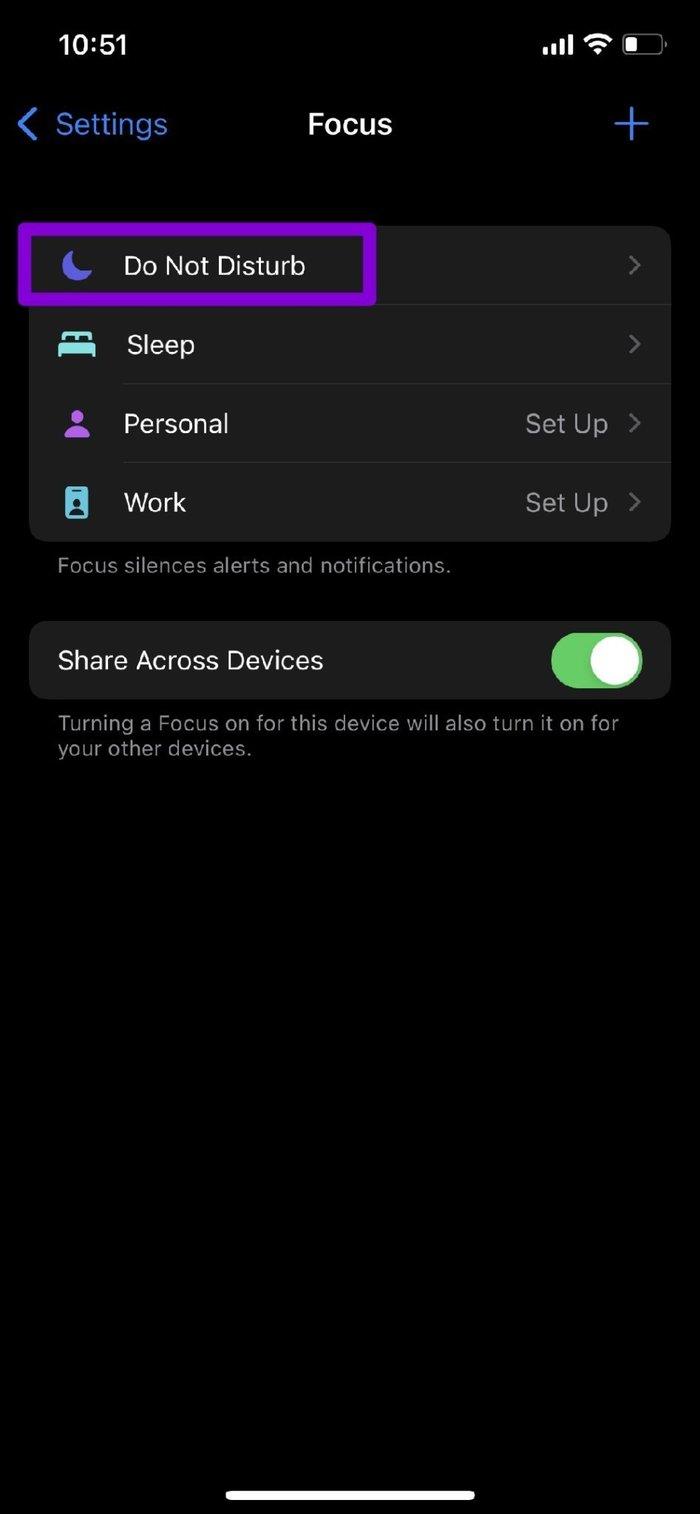
Terakhir, matikan sakelar di sebelah opsi Jangan Ganggu.
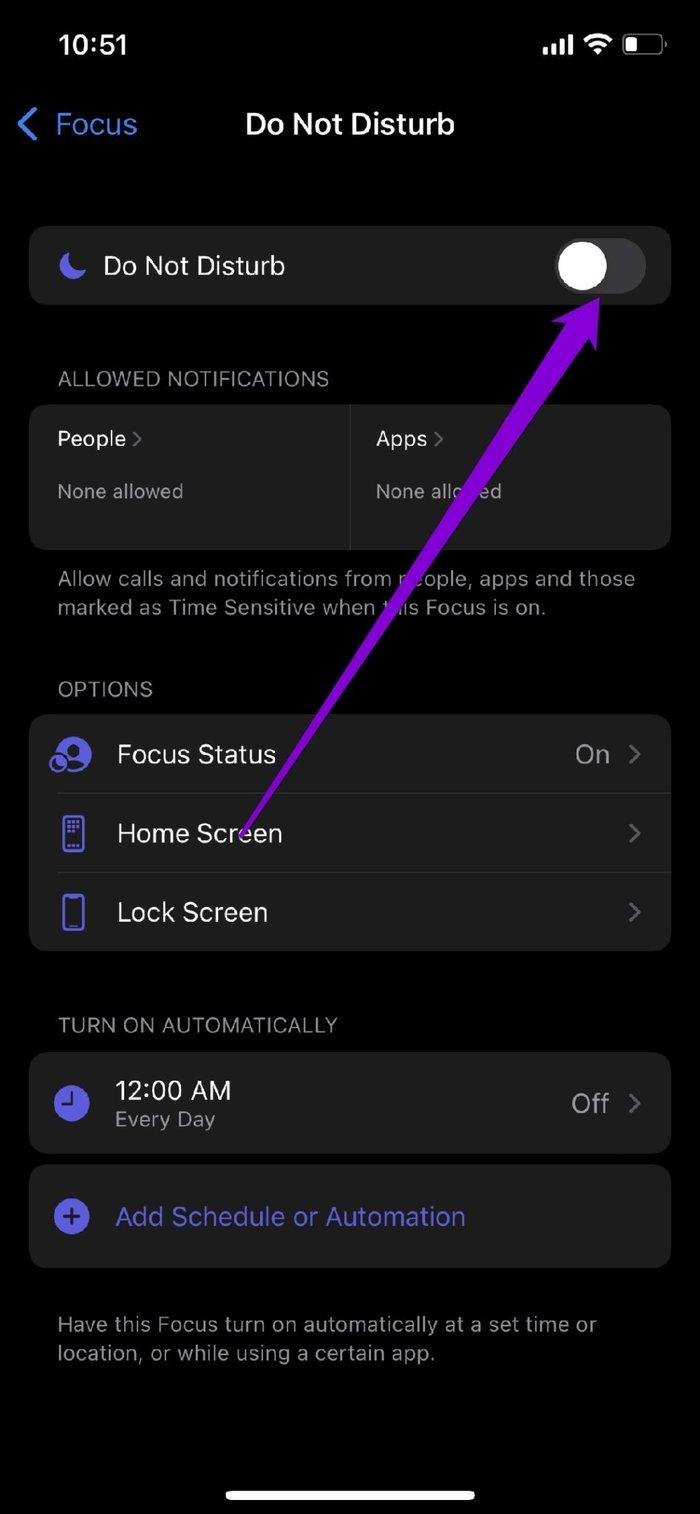
6. Suarakan Kontak
Jika Messenger tidak mengirimkan pemberitahuan untuk obrolan orang tertentu, ada baiknya memeriksa apakah Anda telah menonaktifkan kontak tersebut . Jika demikian, Anda dapat mengikuti langkah-langkah di bawah ini untuk membunyikan kontak tersebut.
Langkah 1: Buka aplikasi Messenger di ponsel Anda. Di sini, Anda akan melihat ikon lonceng yang dicoret di sebelah obrolan yang dibisukan.
Langkah 2: Tekan dan tahan percakapan dan pilih Suarakan notifikasi dari menu.

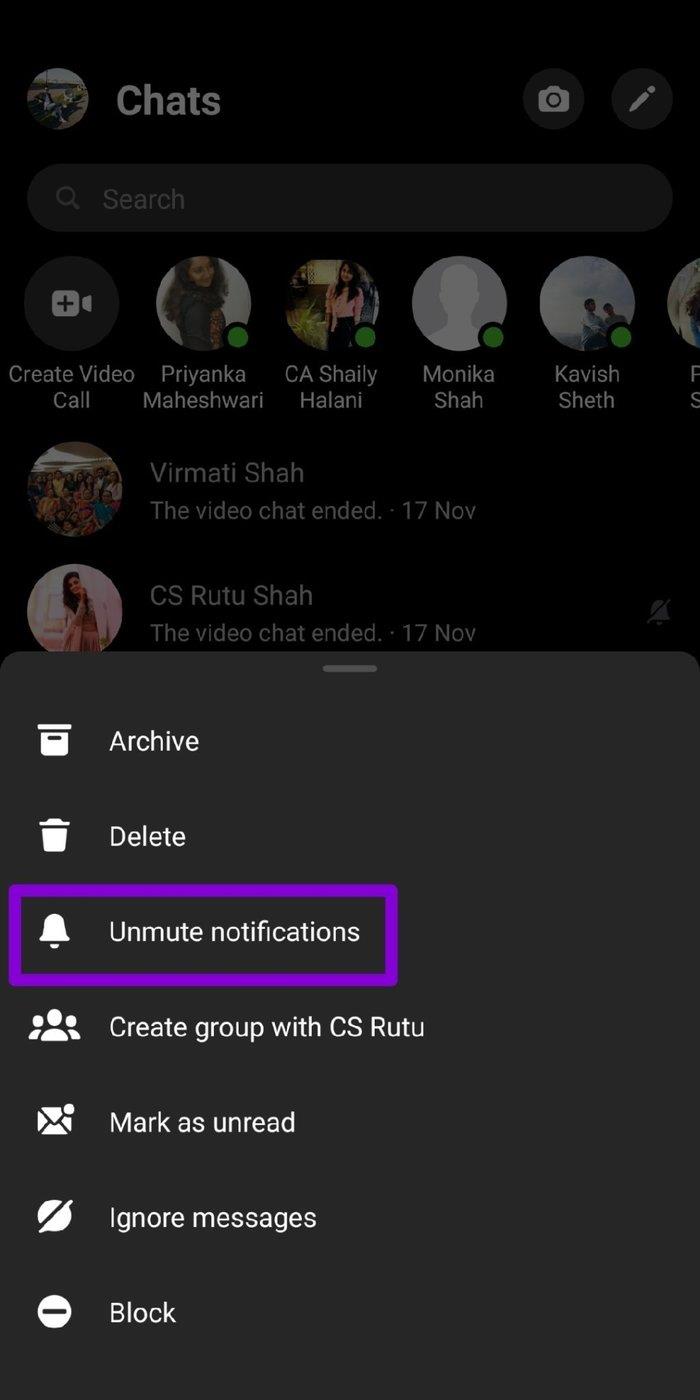
7. Perbarui Facebook Messenger
Facebook Messenger secara teratur menerima pembaruan aplikasi di Android dan iPhone. Pembaruan ini sering membawa perbaikan bug dan peningkatan. Jadi, jika masalah notifikasi terjadi karena bug aplikasi, memperbaruinya ke versi terbaru akan menyelesaikan masalah.
8. Instal ulang Facebook Messenger
Jika masalah tetap ada bahkan setelah memperbarui aplikasi, Anda harus mencopot pemasangan aplikasi messenger dan memasangnya lagi. Ini akan menghapus semua data aplikasi dari ponsel Anda, termasuk cache, dan memberikannya awal yang baru.
Dapatkan Pemberitahuan
Notifikasi Facebook Messenger membantu Anda memeriksa pesan penting dan tidak pernah melewatkan obrolan apa pun dari teman dan keluarga. Metode yang disebutkan di atas solusi akan membantu Anda memperbaiki masalah pemberitahuan Messenger untuk selamanya.